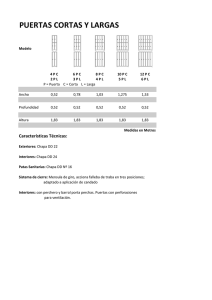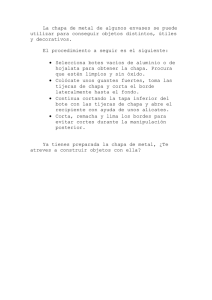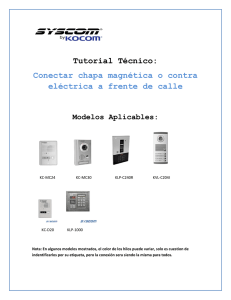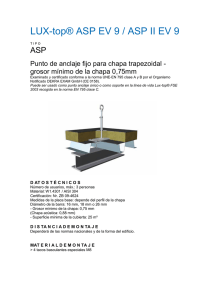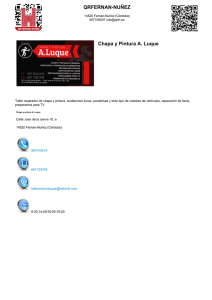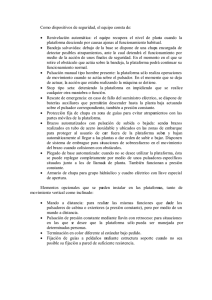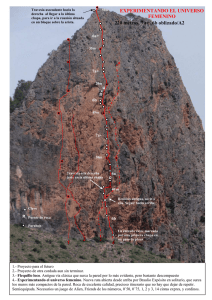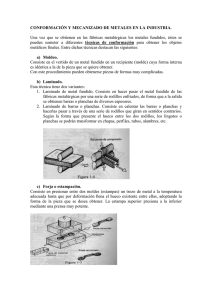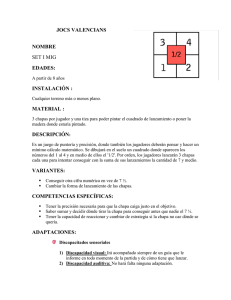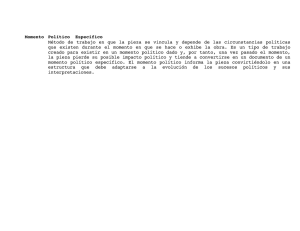escuela técnica superior de ingenieros industriales y - Academica-e
Anuncio
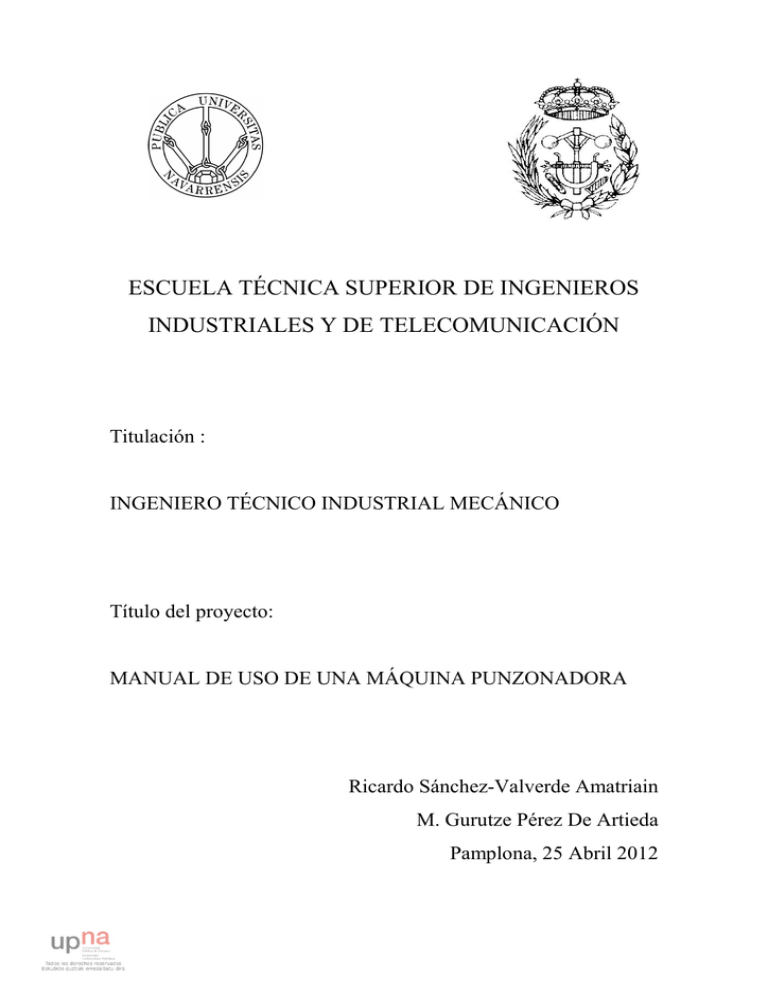
! "# $! % # & ' (!)*+ ,!# ! - # . # )! /#!) ! # ! -" 0 12 3# 1451 Alumno: Ricardo Sánchez-Valverde Amatriain 1. ÍNDICE 1. Índice...................................................................................................................1,2, 3 2. Introducción……………………………………………………………………………..…. 4 2.1 Procesos tecnológicos del acero…………………………………………….... 4 2.1.1 Procesos de conformado sin arranque de viruta………………...….5 2.1.2Procesos de mecanizado o conformado con arranque de Viruta…..6 2.1.3 Procesos de soldadura……………………..…………………………. 7 2.2 Empresa……………..……………………………………………………………. 9 2.3 Máquina punzonadora………………………..……………………………….. 10 2.4 Programación…………………………….………………………………....….. 13 3. Antecedentes……………………………………………………………………............. 14 3.1 Interés económico de la máquina…………………………....………………. 14 3.2 Economía del mecanizado……………………………………………………. 15 3.3 Fabricación de piezas…………………………………………………………. 16 3.4 Operaciones con la máquina…………………………………………………. 17 4. Desarrollo……………………………………………………………………....………... 18 4.1. Descripción de la máquina…………………………………………………… 19 4.2. Funciones de la máquina…………………………………………………….. 20 4.3 Funciones del operario………………………………………………………… 20 4.4 Seguridad……………………………………………...………………………... 23 4.4.1. Conceptos…………………………………...……………………….. 24 4.4.2. Seguridad funcional……………………………………......……….. 24 4.4.3. Medidas a tomar por el operario/mecánico………………..……... 24 4.5. Manual del programa TOP`s 300…………………………………..………... 26 4.5.1. Plano………………………………………………………..………….26 4.5.1.1.1. Crear..................................................................26 4.5.1.1.2. Crear 2...............................................................26 4.5.1.1.3. Modificar............................................................27 4.5.1.1.4. Modificar 2.........................................................28 4.5.1.1.5. Macros...............................................................28 4.5.1.1.6. Texto..................................................................29 Proyecto final de carrera I.T.I. Página 1 Alumno: Ricardo Sánchez-Valverde Amatriain 4.5.1.1.7. Extras.................................................................29 4.5.1.1.8. Medios auxiliares...............................................29 4.5.2. Nesting………………………………………………………..…….....29 4.5.3. Tecnología……………………………………………….…………... 30 4.5.1.1. Fichero.............................................................................33 4.5.1.2. Layout..............................................................................33 4.5.3.2.1. Crear..................................................................33 4.5.3.2.2. Área multicopia..................................................33 4.5.3.2.3. Modificar pieza...................................................34 4.5.3.2.4. Modificar............................................................35 4.5.3.3. Pieza individual................................................................36 4.5.3.3.1 Generar...............................................................36 4.5.3.4. Mecanizado manual........................................................40 4.5.3.4.1. Crear..................................................................41 4.5.3.4.2. Pieza pequeña...................................................42 4.5.3.4.3. Chapa................................................................43 4.5.3.4.4. Valores por defecto............................................44 4.5.3.4.5. Extras.................................................................45 4.5.3.4.6. Modificar............................................................47 4.5.3.5. Optimización…………......………………………..………. 48 4.5.3.5.1. Calcular..............................................................50 4.5.3.5.2. Simulación.........................................................52 4.5.3.5.3. Reordenar..........................................................52 4.5.3.5.4. Interactivo..........................................................53 4.5.3.6 Programa NC………................................………………. 54 4.5.3.6.1. Generar.............................................................54 4.6 Manual de la máquina………………………………………………………… 55 4.6.1. Descripción de los elementos de mando de la máquina……….. 55 4.6.2. Conexión y desconexión de la máquina......................................62 4.6.3. Ejecución de un programa...........................................................64 4.6.4 Interrupción de un programa.........................................................67 Proyecto final de carrera I.T.I. Página 2 Alumno: Ricardo Sánchez-Valverde Amatriain 4.6.5. Reanudación de un programa..................................................... 67 4.6.6. Entradas de programas CN mediante PC-TRANSFER................69 4.6.7. Borrar programas..........................................................................71 4.6.8 Útiles y tablas de útiles..................................................................72 5. Afilado de utillajes....................................................................................................75 6. Conclusiones............................................................................................................76 6.1. Ventajas de crear un manual de uso..........................................................76 6.1.1 Ventajas estratégicas.....................................................................76 6.1.2 Ventajas económicas.....................................................................76 6.1.3 Ventajas de aprendizaje.................................................................77 7. Bibliografía...............................................................................................................78 Proyecto final de carrera I.T.I. Página 3 Alumno: Ricardo Sánchez-Valverde Amatriain 2. INTRODUCCIÓN. La empresa en la que se ha realizado el P.F.C., se llama Nutripén, y se encuentra en el polígono de Noaín-Esquiroz. Se dedica a todo tipo de trabajos en acero y acero inoxidable (corte o punzonado de chapas, plegado, soldaduras TIG, MIG, y por puntos, curvado de tubos con mandrino, y pulido) y al trabajo de piezas que parten de chapa en aluminio (corte punzonado y plegado). Esta empresa empezó su ejercicio hace 8 años con una serie de maquinaria para el mecanizado y proceso de unión. Las primeras máquinas que se utilizaron fueron: Curvadora de tubos, guillotina, taladro de pie, sierra de cinta, plegadora, y soldaduras TIG, realizando trabajos de decoración tales como puertas de portales, con perfiles rectangulares, o cuadrados y pletinas, barandillas de tubos, varillas y pletinas, y diferentes trabajos con chapas plegadas, buzones, mesas, armarios, etc. Con el tiempo se han ido adquiriendo, nuevas máquinas, pulidora de rodillos horizontal, prensa, abocardadora, sierra de disco, taladro-fresadora, tornos, curvadora de rodillos, fresadora, y punzonadora. Es de esta última por la cuál es el motivo de este proyecto, ya que es la más complicada de utilizar. En este momento se han ido ampliando nuestra oferta de productos, realizando ya trabajos en serie para generadores eólicos, (Vestas y Acciona Windpower) estructuras en acero y acero inoxidable, trabajos en serie de puertas y ventanas para obras publicas, como el hospital Virgen del Camino, el Auditorio del Baluarte, La Alhóndiga (Bilbao), Aeropuerto Loiu, y empresas, como Gamesa (edificio de Sarriguren), La Clínica Universitaria,… Se trata de empresa familiar que consta de 2 socios (Ricardo y Antonio, hermanos). Además de los dos socios existen 13 empleados más, una persona encargada de la oficina, y 12 operarios de taller. 2.1 Procesos tecnológicos del acero Los diferentes procesos de conformado y mecanizado de acero han sido desde la antigüedad, uno de los principales motores en el impulso de la industrialización. Debido a las propiedades de los diferentes tipos de acero (ductilidad, elasticidadplasticidad,..), se pueden elaborar piezas con las geometrías que se deseen, mediante una gran cantidad de procesos. Algunos muy antiguos como la forja, y otros de última generación como la tecnología láser. Los procesos tecnológicos que conducen desde la materia prima a la obtención de una pieza sólida, ya útil para ser usada por si misma o formando pare te un mecanismo, han sido clasificados por Kienzle (Prof. Dr. O. Kienzle, de la technische Hochschule de Hannover, Alemania) en cinco grupos: 1.Preconformado, 2.conformado con desplazamiento, 3.conformado con separación, 4.Conformado con adición, 5.ennoblecimiento. Los cuatro primeros tienen como meta una modificación en las dimensiones mientras que el quinto deja las dimensiones prácticamente intactas, limitando su acción al mejoramiento superficial. La esencia de la Preconformación, es la obtención de una primera forma (preforma) a partir de materia amorfa (Moldeo, Pulvimetalurgia, Compresión de resinas sintéticas). En la Conformación con Desplazamiento, partiendo de una preforma, se le confiere otra provocando un mutuo desplazamiento de partículas sin perder su cohesión (Forja, Laminación, Extrusión). Proyecto final de carrera I.T.I. Página 4 Alumno: Ricardo Sánchez-Valverde Amatriain La Conformación con Separación realiza lo mismo, pero separando material, unas veces en forma de viruta (mecanizado) y otras por partes enteras (Aserrado, Corte, Estampación, Punzonado,…). En la Conformación con adición se acoplan en uniones fija o desmontables, piezas previamente conformadas (Roblonado, Atornillado, soldadura) para integrarse en formas más complejas. En todas las operaciones de conformado se efectúa un cambio en la geometría del material, que dependiendo del estado inicial del mismo, se realizará de una forma u otra. Existen dos tipos de conformado, con arranque de viruta y sin arranque de viruta. El primer grupo se divide en dos partes, proceso de conformado sin arranque de viruta, sin separación de material, y el proceso de conformado sin arranque de viruta, con separación de material. 2.1.1 Procesos de conformado sin arranque de viruta. En la empresa Nutripen, se realizan varios procesos de conformado sin separación de material, como: • El doblado de tubo, mediante dos máquinas, una de tres rodillos para radio grande y variable, y una de radio fijo y pequeño, que tiene mandril interior, como en la figura 1 y que se pueden programar los grados del arco que se genera en el tubo. Figura 1: doblado de tubos con mandrino interior. • El doblado de chapa, mediante los procesos de doblado, libre y dolado forzado, con una prensa o plegadora con control numérico, Según se explica en la figura 2 Figura 2: diferentes tipos de doblado de chapa. • Doblado de redondos macizos, mediante prensa hidráulica, sin control numérico. Proyecto final de carrera I.T.I. Página 5 Alumno: Ricardo Sánchez-Valverde Amatriain • La embutición de chapa rara realizar avellanados, o peldaños con superficie antideslizante, mediante la punzonadora de control numérico, de la que se ha realizado el manual en este P.F.C. • El doblado de perfiles en forma de “H”, “U” y “L” mediante una curvadora de tres rodillos tractores, con sus respectivas roldadas especiales para cada perfil. También se realizan trabajos de conformado con separación de material, como: • Corte con cizalla pendular con control numérico. • Punzonado de forma, mediante la punzonadora de control numérico. 2.1.2 Procesos de mecanizado o conformado con arranque de viruta. El mecanizado engloba una serie de procesos de eliminación de material como el torneado, taladrado y fresado, en los que la pieza inicial es siempre un sólido, y siempre disminuyen las dimensiones de la pieza mecanizada. En la empresa Nutripen se realizan los siguientes mecanizados con eliminación de material: • El torneado, mediante el torno de la figura 3. Figura 3: Torno con nonius digital. • El fresado, mediante la fresadora de la figura 4. Figura 4: fresadora con nonius digital Proyecto final de carrera I.T.I. Página 6 Alumno: Ricardo Sánchez-Valverde Amatriain • El taladrado, mediante un taladro de “pie”. Figura 5: taladro de “pie” 2.1.3 Procesos de soldadura La soldadura puede definirse como un proceso de unión entre metales en que la adherencia se produce, con aporte de calor, a una temperatura adecuada, con aplicación de presión o sin ella, y con adición de metal, aleación fundida o sin ella. Su principal ventaja es la estanqueidad de la unión, la resistencia anticorrosiva, la resistencia mecánica (notablemente conseguida con los avances actuales) y la disminución de peso en relación con otros métodos de unión. De los siguientes tipos de soldadura que existen reflejados en la Figura 6, en la empresa se realizan únicamente las soldaduras por arco y por presión y fusión. Proyecto final de carrera I.T.I. Página 7 Alumno: Ricardo Sánchez-Valverde Amatriain Figura 6: Cuadro de los distintos tipos de soldadura. La soldadura por arco es el procedimiento más extendido para unir piezas metálicas. En él se aprovecha el calor concentrado por el arco eléctrico para obtener soldadura por fusión con o sin aportación de material. Dentro de éste grupo de soldaduras, en la empresa Nutripen se realizan tres tipos de soldaduras: • Soldadura por arco con electrodo metálico: Es el proceso de soldadura por fusión más empleado y consiste en hacer saltar el arco entre la pieza y un electrodo metálico que, a su vez, funde y actúa como metal de aportación, según se muestra el la Figura 7. Dentro de este grupo se usa la soldadura con electrodo revestido, como es más común. Figura 7: Soldadura por arco con electrodo metálico Proyecto final de carrera I.T.I. Página 8 Alumno: Ricardo Sánchez-Valverde Amatriain • Soldadura por arco protegido con un gas inerte y electrodo refractario: En la literatura técnica se conoce como procedimiento WIG o TIG (anagramas de Wolfram o Tungsten Inert Gas) El arco se hace saltar, en una atmósfera neutra de argón o helio, entre la pieza y un electrodo de wolframio. El metal de aportación lo suministra una varilla de soldar, sin recubrimiento, de composición similar a la de las piezas que se van a unir, como se observa en la Figura 8. Figura 8: Soldadura TIG • Soldadura por arco protegido por gas inerte y electrodo consumible: En la literatura técnica se conoce como procedimiento MIG (anagrama de Metal Inert Gas). En él se remplaza el electrodo refractario, de wolframio, por un alambreelectrodo, desnudo, de metal de aportación, de composición similar a las piezas que se van a unir, haciéndole llegar automáticamente al porta electrodos con una velocidad igual a la que se consume el arco. Este salta en una atmósfera de helio o argón. El otro procedimiento de soldadura utilizado por la empresa Nutripén entra dentro del grupo de las soldaduras por presión, con calentamiento por resistencia eléctrica, en las que el calentamiento se produce al pasar una corriente eléctrica a través de la unión de las piezas, que oponen una resistencia de contacto. Dentro de las soldaduras con calentamiento por resistencia eléctrica, estaría la soldadura por puntos, que es la utilizada en la empresa. En la soldadura por puntos, las piezas que se van a unir se colocan superpuestas, entre dos electrodos, que las comprimen y dejan pasar la corriente eléctrica (de elevada intensidad y bajo voltaje) a través de ellas. Debajo de los electrodos, entre las dos piezas, se desarrolla la máxima cantidad de calor (por resistencia) y de temperatura obteniéndose un punto de soldadura con forma de lentej 2.2 Empresa La empresa NUTRIPEN S.L. se constituye hace 10 años, formando parte de ella dos socios capitalistas. Las instalaciones son en alquiler y están situadas en el Polígono Noaín-Esquíroz Nº 4 de Esquiroz de Galar de Navarra. Proyecto final de carrera I.T.I. Página 9 Alumno: Ricardo Sánchez-Valverde Amatriain Figura 8 vista frontal de la nave de Nutripen Dedicación y objeto social: La dedicación de la misma se dirige hacia la manipulación de dos materiales principalmente que son el acero inoxidable, el acero, introduciendo posteriormente el aluminio. Carácter económico: La empresa haciendo una prospección del mercado actual decide una inversión en tecnología para atender una demanda insatisfecha en el mercado, invirtiendo en las máquinas necesarias, punzonadora, curvadora, y maquinaria especifica para trabajar el acero inoxidable. Constitución: Se constituye con un capital de 120.000 € escriturado y desembolsado, en su totalidad, el cual se dedica a la implantación de la empresa y a la compra de diversas máquinas para la iniciación de la actividad. Gestión de la empresa: La empresa tiene dos sectores definidos, que son: • OFICINA DE EMPRESA, donde se confecciones los albaranes, las facturas y se lleva la gestión contable. • OFICINA TÉCNICA, formada por tres personas, realizando las tareas de recogida y oferta de presupuestos, y desarrollo los pedidos aceptados. • OPERARIOS EN TALLER, realizando los pedidos aceptados. 2.3 Máquina punzonadora. La TC 200R es una punzonadora-mascadora para mecanizar piezas planas de chapa. Las Características principales de esta máquina son: -Bastidor en forma de c robusto. -Cabezal de punzonar hidráulico. -Almacén lineal con 15 alojamientos de útiles. -Soporte completo de las piezas. -Evacuación automática de las piezas. -Rotación de todos los utillajes Proyecto final de carrera I.T.I. Página 10 Alumno: Ricardo Sánchez-Valverde Amatriain 1 1 7 2 8 9 3 4 10 5 3 11 12 6 13 1 7 Figura 9: Vista frontal de la máquina. Descripción de la figura 9: 1-Postes de la barrea óptica. 2-Almacén lineal con 15 alojamientos de útiles. 3-Garras de sujeción de la chapa. 4- Cabezal de punzonar hidráulico rotativo. 5- Bastidor en forma de c robusto. 6-Armario del ordenador interno de la máquina. 7-Puntos de sujeción de la mesa de trabajo por donde desliza la chapa. 8-Pedal de cierre de las garras de sujeción de la chapa. 9-Sistema de aspiración de la máquina. 10-Poste de arranque, con parada de emergencia, parada, y arranque. 11-Pedal de rearme de la barrera óptica. 12-Cubo de recogida de piezas. Proyecto final de carrera I.T.I. Página 11 Alumno: Ricardo Sánchez-Valverde Amatriain 13-Cubo de recogida de las pepitas. Los datos técnicos son los que se presentan en la tabla1: Campo de trabajo máx. 1280 x 2070mm (Sin reposicionamiento): Peso de la Pieza o chapa máx: 150Kg 23 m2 (sin zona de seguridad) Espacio necesario: 33 m2 (con zona de seguridad) Secuencia de carreras máx: 500 r.p.m. / 1300 r.p.m. (útil de marcar) Espesor de chapa máx: 6.4mm Fuerza de punzonado máx: 165KN Peso de la máquina: Aprox: 8000 Kg Peso del mando: Aprox: 500 Kg Altura de la máquina: 2435 mm (con cubierta abierta) Diámetro de punzonado máx: 76.2mm Altura de trabajo: 1020mm Altura de paso máx debajo del separador: 37mm Evacuación de piezas: Garganta de expulsión: 500 x 200mm (X, Y) Zona muerta: 72 x 192mm Velocidades: Tipo de accionamiento de todos los ejes: Eje X: 80m/min. Eje Y: 55m/min. Eje z: 360ª/s Motores CA libres de mantenimiento. Recorrido mínimo programable: 0.001mm Tolerancia de posición: +/-0.1mm Exactitudes: Mando TUMAGRAPH CC220 Eléctrico: aprox. 14 Kva. Consumos nominales Neumático 8 Nm3/h con 6 bar. Tiempo de cambio de útiles: Almacén lineal aprox. 1.5 – 6.5s Numero de alojamiento de útiles: Número de garras: 15 y 2 garras 2 unidades, 3 ó 4 opcionales Tabla 1 Datos técnicos de la punzonadora Esta máquina se compone de una mesa que se desplaza en el eje Y, que es la que soporta el peso de la chapa, y por donde desliza esta mientras se esta trabajando y un carril que se desplaza en el eje X que tiene 17 posiciones donde se pueden posicionar las dos garras que sujetan la chapa. En las demás posiciones se ponen los “cassets”. Estos son unos sistemas de almacenaje de los punzones, las matrices, y los platillos y la máquina va haciendo automáticamente los cambios de herramienta según se hayan programado. La herramienta que está trabajando se desplaza en el eje Z y rota en torno a éste. Proyecto final de carrera I.T.I. Página 12 Alumno: Ricardo Sánchez-Valverde Amatriain En la mesa de trabajo existe una apertura fija en la zona central, por donde se pueden expulsar piezas pequeñas una vez recortadas, o retales pequeños. También existe una trampilla que se puede programar para se abra y realice una evacuación de piezas o retales alargados. Otra forma de retirar piezas grandes o retales es programando una parada (evacuación manual) en el mecanizado que acabe de recortar la pieza. Y la última forma de retirar las piezas o recortes es dejarlas todas unidas por hilos de metal (microuniones) y sacarlas todas juntas al final del programa. Debajo del punzón que esta trabajando existe un depósito donde se alojan las pepitas (los desperdicios creados en cada golpe de punzón). Éste tiene un sistema de aspiración que hace que ninguna pepita se quede encima de la mesa. La tapa del depósito se mantiene cerrada y con la aspiración enchufada mientras punzona, y se abre cuando se realiza un cambio de herramienta o una reposición (es un cambio de la sujeción de las garras en la chapa para poder trabajar en otra zona de la chapa). La máquina tiene un ordenador interno con una pantalla, donde se introducen los programas realizados previamente en el ordenador de la oficina mediante el programa TOP’s 300. Los dos ordenadores están unidos por un cable por donde se realiza la transferencia de datos. También se pueden introducir programas mediante disquete. Desde el ordenador de la máquina se realizan otras tareas, para su puesta a punto antes de trabajar. En el programa TOP’s 300 primero se realiza el dibujo de la pieza que queremos obtener, o se importa de un programa tipo Auto Cad en formato DXF. Una vez que se tiene la pieza se pasa a ordenarla dentro de la chapa, con el fin de conseguir el mayor número de piezas La siguiente operación es la selección del útil que vamos a emplear en cada contorno y la forma que debe tener (cuadrado, redondo, rectángulo). Los siguientes pasos son las evacuaciones (retirada de piezas recortadas) y las reposiciones (cambio de la posición donde sujetan las garras) que luego veremos. Una vez que ya se le han programado todas la operaciones que queremos que se realicen, se pasa a ordenarlas en el tiempo, marcando cuál queremos que se realice antes que otra, es decir optimizamos el programa, con el fin de que se realice de la forma que lo hemos diseñado, y en mínimo tiempo posible. Una vez acabado el programa, pasamos a traducirlo al lenguaje de la máquina (control numérico, Bosch) mediante un apartado del programa que lo realiza automáticamente. 2.4 Programación. Control Numérico (CN) significa textualmente, mando mediante números. Con este sistema se consigue que la máquina realice su trabajo automáticamente, mediante la introducción en la memoria del CN, de un programa de trabajo en el que se define perfectamente las operaciones a realizar por medio de combinaciones de letras y números denominadas palabras. La programación de la máquina se puede realizar de dos maneras, a través del control de la máquina, de marca Bosch, o mediante el programa TOP`s 300. Con el control de la máquina se pueden realizar todo tipo de modificaciones en los programas, así como crear nuevos. Para lo que más se utiliza es para realizar funciones sencillas en la máquina, como quitar el utillaje del cabezal M106[0] o subir el cabezal a su parte más alta M58. Proyecto final de carrera I.T.I. Página 13 Alumno: Ricardo Sánchez-Valverde Amatriain Con el programa TOP`s 300 se realizan los dibujos de las piezas que luego se van a mecanizar, o se importan de algún otro programa de CAD, y después se le adjuntan todos los mecanizados necesarios a la pieza para obtenerla. Posteriormente se optimiza la ejecución de éstos, después se pasa a código CN mediante un convertidor que tiene el programa, y por último se transfiere el programa al ordenador interno de la máquina. Ya desde el ordenador interno de la máquina se realizan las operaciones de posicionamiento del punto de referencia, o punto (0,0), se carga el programa, se ubican las garras de sujeción de la chapa en las estaciones programadas, se le introducen los utillajes necesarios para la ejecución de los mecanizados, y se ejecuta el programa. 3.Antecedentes 3.1. Interés económico de la máquina. En la empresa, hasta la compra de la punzonadora, se subcontrataba a otras empresas externas, para que realizaran este tipo de trabajos. Muchas de las piezas que se fabrican, necesitan vaciados, perforaciones y escotes, difíciles de realizar con otras herramientas (taladros, escotadora, guillotina, radial,…) debido tanto a la complejidad de los contornos, interiores y exteriores, como a las tolerancias de las mismas. En otros casos, el problema se plantea en la cantidad de tiempo gastado en realizar trabajos en serie debido al uso de herramientas lentas en su ejecución. A los problemas anteriormente mencionados hay que sumarles los inconvenientes que conlleva la subcontratación de trabajos a otras empresas. Entre dichos inconvenientes cabe destacar el aumento del coste de producción de la pieza y el plazo de entrega al cliente. En el momento económico de expansión que se existía en 2002, que es cuando se plantea la compra de la máquina, los plazos de entrega eran muy largos, para las empresas con maquinaria láser o punzonado CN, y muy cortos para nuestros clientes. A estas circunstancias se le sumo un aumento de la producción de dos de nuestros clientes. A uno de ellos (Resitex) se le realizan piezas para soportes de las carcasas de poliéster de los aerogeneradores. Éstas se fabrican de chapa recortadas en la guillotina y punzonadas en una máquina con topes y sin CN. Este proceso de conformado de chapa, se acelera con la punzonadora de CN, porque en mucho menos tiempo realiza más piezas, con mayor precisión y hace que se puedan cumplir los plazos de entrega. Al otro cliente, (Clínica Universitaria) se le realizan trabajos anteriormente subcontratados a las empresas con tecnología láser, debido la gran cantidad de perforaciones, contornos interiores y escotes de las piezas fabricadas (cabeceros de las camas, y los marcos para puertas de entrada a la habitaciones). Otra de las ventajas de la adquisición de esta nueva máquina es el aumento de posibilidades que se adquiere con su compra, ya que se puede realizar un corte de chapa preciso y rápido (piezas en serie). Actualmente se han comenzado, a desarrollar piezas a otros fabricantes de aerogeneradores, (Vestas), a través de un cliente intermedio, y todas estas piezas son realizadas todas mediante la punzonadora, en series grades. A través de estos puntos de vista, y a que la buena situación económica del momento lo permitió (la inversión es fuerte, 120.000 euros) se llegó a la decisión de comprar la máquina. Proyecto final de carrera I.T.I. Página 14 Alumno: Ricardo Sánchez-Valverde Amatriain 3.2. Economía del mecanizado Figura 10: Gráfico aproximado en escalas logarítmicas del coste de mecanización en función del número de piezas a mecanizar por lote. Máquinas tradicionales. Máquinas de control numérico. Máquinas especiales o transferencia (transfert). de Los costes de producción de una serie de piezas en una máquina-herramienta se dividen en unos costes fijos y unos costes por unidad de producción, según la siguiente ecuación: C(n) = Cf(n) + co * n Dónde C (n) es el coste de producción de una serie de n piezas, Cf (n) es el coste no productivo del proceso para n piezas, co es el coste unitario de operación y n es el número de piezas producido. El valor de estas variables depende del número de piezas de la serie. Atendiendo a los tiempos del proceso, el coste de producción puede analizarse mediante la siguiente expresión: donde Ch es el coste horario, incluyendo el coste de la mano de obra directa, amortización de instalaciones, mantenimiento, etc; tnp es el tiempo no productivo, que incluye los tiempos de preparación de la máquina (tiempo de fase); top es el tiempo de operación, Cf es el coste de los filos de corte, que es el coste de las plaquitas en caso de utilizar plaquitas intercambiables, o el coste de toda la herramienta en el caso de herramientas enterizas; trf es el tiempo de reposición de los filos de corte; tm es el tiempo de mecanizado, es decir, el tiempo durante el cual la herramienta está cortando; y T es la duración o tiempo de vida de la herramienta. El coste horario será mayor cuanto mayor sea el coste de amortización de la máquina y la cualificación de la mano de obra. Los procesos que utilizan máquinas-herramienta de control numérico tienen un coste horario superior a los procesos que utilizan máquinas convencionales, pero inferior a los procesos que utilizan máquinas especiales, como las máquinas de transferencia (transfert). En el mismo sentido, los tiempos de preparación para un lote son mayores en una máquina de control numérico que en una máquina convencional, pues se necesita preparar la programación de control numérico de las operaciones del proceso. Proyecto final de carrera I.T.I. Página 15 Alumno: Ricardo Sánchez-Valverde Amatriain Los tiempos de operación son menores en una máquina de control numérico que en una máquina convencional, por lo cual, a partir de cierto número de piezas en un lote, el mecanizado es más económico utilizando el control numérico. Sin embargo, para lotes grandes, el proceso es más económico utilizando máquinas especiales, como las máquinas de transferencia. Por tanto, después de haber observado el estudio de estos tres tipos de máquinas, se entiende que las máquinas de control numérico, son una buena opción para la empresa, ya que aunque el coste inicial es superior a las máquinas convencionales, en cuanto se realizas una serie media, ya se amortizan los gastos de preparación de maquinaria. 3.3 Fabricación de piezas. En esta empresa, existen varios tipos de piezas o productos terminados, que se pueden dividir en dos grupos, uno formado por las piezas que se introducen en la punzonadora y otro formado por aquellas que no se procesan en esta máquina. A-Piezas que no se procesan en esta máquina. Se trata de perfiles cerrados que no pueden introducirse en la máquina punzonadora. Éstos pueden estar formados de chapas plegadas y soldadas longitudinalmente o por perfiles macizos, que se compran ya fabricados, y se usan para hacer puertas, barandillas, rejas, pasamanos, etc. Otro tipo de piezas, son las que provienen de la materia prima (aluminio, cobre, latón, acero, acero inox, etc.) en formato de chapa plana y pasan por la guillotina para elaborar tiras o chapas con cortes sencillos y rectos que después, mediante la plegadora, se transforman en perfiles abiertos a medida y bandejas. B-Piezas que se procesan en la máquina punzonadora. Todas las piezas que salen de esta máquina, provienen la materia prima en formato de chapa plana. Se elaboran piezas planas según el de dibujo, con contornos rectos y curvos, y desarrollos de piezas, que mediante la plegadora o la curvadora de rodillos adquieren volumen (perfiles abiertos complejos con mecanizados interiores, bandejas con vaciados de letras y dibujos, campanas de extracción con forma piramidal, conos, etc). Existe algún tipo de piezas que ya salen con volumen de la máquina, ya que puede realizar pequeñas embuticiones (chapas antideslizantes, avellanados, pliegues de solapas y roscados). Dentro de las piezas procesadas en las punzonadora, existen dos tipos diferentes de piezas que se pueden clasificar de la siguiente manera: B.1 Trabajos en serie: En este tipo de piezas, una vez que se realiza el programa, éste se repite tantas veces como pedidos halla a lo largo del año. Rara vez se modifica después de haberlo desarrollado de tal manera, que se ajuste a un formato de chapa, con el mínimo desperdicio, que sea rápido (evitar movimientos en vacío innecesarios para optimizar el tiempo de mecanizado de la chapa), y correcto en su ejecución (que no queden libres en la mesa retales de chapa que puedan generar atascos). Proyecto final de carrera I.T.I. Página 16 Alumno: Ricardo Sánchez-Valverde Amatriain B-2 Trabajos unitarios: En este tipo de piezas, se realiza un programa para cada pieza o grupo de piezas, es decir son únicas y a medida. El programa realizado solo sirve para una vez, ya que se incorporan en la chapa piezas de diferentes clientes. En este caso tiene menos importancia la optimización de los movimientos del programa, y se da más importancia a aspectos como que se introduzcan las piezas en los retales de chapa con el mayor aprovechamiento de éstos. 3.4 Operaciones de la máquina: Para realizar una pieza con la máquina punzonadora la primera operación que hay que hacer es crear un GEO. Se denomina GEO al archivo en formato CAD que usa el programa TOP`S 300 de Trumpf que es el que ejecuta las órdenes de trabajo a la máquina. Para realizar un GEO existen dos caminos a elegir: 1-Dibujarlo directamente en el programa TOP´S300, previo paso de medición completa de la pieza plana o su desarrollo. 2-Importar el plano en formato DXF (formato que tienen los programas de CAD), y convertirlo en GEO a través del TOP´S 300. Una vez obtenido el GEO, es necesario crear un archivo TMT, donde se crea el programa en que tienen lugar todas las órdenes que realiza la máquina en su ejecución. Se realizan operaciones tales como Lay-out de las piezas, determinación del punzón con que se va a mecanizar cada contorno y en qué orden, evacuaciones, paradas, reposiciones, optimización, y otras operaciones que luego se detallan en el desarrollo del proyecto. Después de realizar el archivo TMT se crea un archivo LST, que es la transformación del archivo TMT, en código CN, (lenguaje de la máquina), y que se almacena en formato LST. Este paso se hace en el TOP´S 300. El siguiente paso es introducir el archivo LST en un programa encargado de transportarlo hasta la máquina, llamado PC TRANSFER, mediante un cable conectado del ordenador dónde está el TOP´S 300, al ordenador de la máquina. Para ello se enciende la máquina, y desde los controles de la máquina, se realizan una serie de pasos, para almacenar el programa en su disco duro, que se explican más adelante. Se enciende el hidráulico de la máquina, y se toma referencia del punto cero. Pasamos a cargarlo, y aparece una pantalla, que indica que utillajes faltan, cuales están con una holgura diferente a la que corresponde a la chapa que vamos a punzonar, y la situación de las garras o pinzas de sujeción de la chapa. Una vez cargados todos los utillajes y ordenadas las garras según se han programado, se introduce la chapa en la máquina, y el operario pasa a otros controles, desde los que se regula, el cierre de garras, la velocidad del programa, el arranque, la parada y la parada de emergencia, y se realiza el programa. Mientras se realiza el programa se van evacuando piezas y recortes de chapa. Por último se llevan los carros a la posición X 1040 Y 640 que es el centro, se desconecta el hidráulico y se desenchufa la máquina. Proyecto final de carrera I.T.I. Página 17 Alumno: Ricardo Sánchez-Valverde Amatriain Otras tareas habituales, son el afilado de utillajes, que se realiza en una rectificadora tangencial, y el engrase de los cuatro puntos que no son automáticos, (las guías de los carros en X e Y izquierda y derecha). 4. Desarrollo En este capítulo se desarrolla el manual de la máquina Trumpf TC 200R que se ha realizado para explicar el funcionamiento de dicho equipo en la empresa Nutripén. El trabajo con la punzonadora se divide en dos partes: 1-Trabajo de oficina, donde se realizan los dibujos y programas mediante el programa TOP´S 300. 2-Trabajo de taller, donde se realizan las piezas físicamente, con la máquina que se muestra en la figura 10. Figura 10:Vista frontal de la máquina. Proyecto final de carrera I.T.I. Página 18 Alumno: Ricardo Sánchez-Valverde Amatriain 4.1Descripción de la máquina. La TC 200R es una punzonadora-mascadora para mecanizar piezas planas de chapa. Las Características principales de esta máquina son: -Bastidor en forma de c robusto. -Cabezal de punzonar hidráulico. -Almacén lineal con 15 alojamientos de útiles. -Soporte completo de las piezas. -Evacuación automática de las piezas. -Rotación de todos los utillajes. La TC 200R es una máquina segura, diseñada según las severas normas técnicas y de seguridad de la República Federal de Alemania y a nivel Europeo, corresponde a los requisitos de seguridad y sanidad fundamentales de la norma de maquinaria de la CE 89/392/CEE y las normas europeas armonizadas. La TC 200R está equipada de serie con una barrera óptica de doble haz, que protege el campo de trabajo de la máquina, incluida la zona de seguridad. La máquina esta compuesta de las siguientes partes: 1- Se compone de una mesa que se desplaza en el eje Y, que es la que soporta el peso de la chapa, por donde desliza esta mientras se está trabajando y un carril que se desplaza en el eje X, donde se encuentran las garras de sujeción de la chapa. El carril tiene 17 posiciones donde se pueden alojar las garras. En las demás posiciones se introducen los cassets. Estos son unos sistemas de almacenaje de los punzones, las matrices, y los platillos. La máquina hace automáticamente los cambios de herramienta según se hayan programado. La herramienta que está trabajando se desplaza en el eje Z para realizar los agujeros con el punzón y rota en torno a éste, para obtener el dibujo del punzón en cualquier ángulo que se quiera programar. 2- En la mesa de trabajo existe una apertura fija en la zona central, por donde se pueden expulsar piezas pequeñas una vez recortadas, o retales pequeños. También existe una trampilla que se puede programar para se abra y realice una evacuación de piezas o retales alargados. Otra forma de retirar piezas grandes o retales es programando una parada (evacuación manual) en el mecanizado que acabe de recortar la pieza. Y la última forma de retirar las piezas o recortes es dejarlas todas unidas por hilos de metal sin recortar, (microuniones) y sacarlas todas juntas al final del programa. 3- Debajo del punzón que está trabajando existe un depósito donde se alojan las pepitas (los desperdicios creados entre cada golpe de punzón). Este depósito tiene un sistema de aspiración que hace que ninguna pepita se quede encima de la mesa. La tapa de este depósito se mantiene cerrada y con la aspiración enchufada mientras punzona, y se abre cuando se realiza un cambio de herramienta Proyecto final de carrera I.T.I. Página 19 Alumno: Ricardo Sánchez-Valverde Amatriain o una reposición (es un cambio de la sujeción de las garras en la chapa para poder trabajar en otra zona de la chapa). 4.2. Funciones de la máquina. La máquina TC 200 R Rotation realiza una serie de operaciones para conseguir que la pieza posea las especificaciones señaladas en plano. Dichas operaciones se describen a continuación. • Cambio automático de utillajes. Los utillajes se encuentran alojados en el carril ”X” en los cassets, de los cuales los recoge y los guarda el cabezal de la máquina, según los utiliza. • Punzonado de forma mediante utillaje con formas variadas. En las empresas de utillajes se puede conseguir útiles para hacer agujeros de cualquier forma plana, respetando el límite máximo de 76.2mm de diámetro. • Mascado a lo largo de contornos exteriores, rectos y curvos. Un mascado es la sucesión de golpes de punzón a lo largo de una línea recta o curva, para separar la pieza por un contorno • Ajuste automático de la altura, según el afilado de cada punzón, previamente introducido. Ya que al afilar el utillaje se reduce su longitud, y es necesario corregir su altura respecto a la chapa. • Rotación de los utillajes en 360º para conseguir punzonar en cualquier dirección, consiguiendo así realizar, por ejemplo con un útil rectangular una línea de mascado curva • Evacuación automática de piezas pequeñas, o estrechas y largas., mediante dos trampillas que tiene la máquina en medio de la mesa de trabajo, una esta siempre abierta (piezas pequeñas) y la otra se abre mediante un pistón neumático. • Aspiración de pepitas resultantes del punzonado, y su posterior evacuación en un cubo. • Posibilidad de usar el pisador a la hora de punzonar rejillas con muchas perforaciones, con lo que se consigue la pieza salga de la máquina plana. • Reposicionamiento de la chapa, mediante el cual se consigue punzonar en la zona muerta de garras, o en longitudes superiores a las del campo de trabajo de la máquina en el eje X. • Realización de pequeñas embuticiones, mediante utillaje especial, donde aparezcan logos de la empresa, lengüetas de respiración, avellanados, y avellanados que sirven de antideslizante, para suelos y peldaños. • Ajuste automático de la altura en los casos que existan conformados. • Engrase automático de utillajes, y motores eléctricos. 4.3. Funciones del operario. En este tipo de máquinas se puede dividir el trabajo en dos partes, taller y oficina. A. Oficina: Aquí se realizan tanto las ofertas de las piezas, como la realización de los programas de mecanizado, siguiendo el siguiente proceso: • • • Dibujo de la pieza o transformación de un dibujo con formato DXF a formato GEO del TOP`s 300 Distribución de la pieza en la chapa utilizando la estrategia que mejor se le ajuste a la pieza (corte común, un golpe de punzón sirve para recortar los dos con tornos de la pieza, uno con cada lado largo del rectángulo de corte. Alma entre piezas, dejando un tira de chapa entre las piezas. Microuniones, dejando hilos de 1mm mas o menos entre cada golpe del mascado para que sujeten la pieza). Mecanizado de la pieza, tanto de contornos exteriores como interiores. Proyecto final de carrera I.T.I. Página 20 Alumno: Ricardo Sánchez-Valverde Amatriain • • • Optimización del orden de ejecución de los mecanizados y piezas. Para conseguir que la pieza quede recortada al final de todos sus mecanizados, que no quede suelta ningún recorte suelto sin antes realizar una parada, y optimización para que el programa se realice sin movimientos en vacio. Conversión del programa a código CN mediante el TOP`s 300 Cálculo del plano de preparación. En las tablas 3, 4, y 5 se detalla, a modo de ejemplo, un plano de preparación, las instrucciones de mecanizado y la lista de útiles, datos fundamentales para el posterior trabajo de mecanizado que se va ha llevar a cabo. Este tipo de datos son parte del trabajo final realizado en la oficina. C:\TRUMPF\VORLA GEN/SYSTEM_L ogo.gif RICARDO 11.11.2008 ToPs 300 V4.12 PLAN DE PREPARACION DATOS GENERALES MAQUINA: TC200 - TIPO: 1 (2000.0 x 1250.0 mm) CONTROL: Bo CC 220 VARIANTE: 1 EMPRESA: resitex NOMBRE TRABAJO: NOMBRE PROGRAMA NC: C:\TRUMPF\TEILE\USER1\VIRGENESQUINERA1.LST NOMBRE PROGRAMA: 100 (VIRGENESQUINERA1) MATERIAL ID: CHAPA INOXIDABLE DENOMINACION MATERIAL ALMACENADO: CHAPA A MEDIDA: 2000 x 1000 x 1 mm PESO: 15.8 kg TIEMPO MECANIZADO: 0 : 28 : 28 [h:min:s] MEMORIA NECESARIA: 21115 CARACTERES LONGITUD TOTAL DE CORTE LASER: 0.000 mm NUMERO DE EJECUCIONES DEL PROGRAMA: 1 DESPERDICIO: 20.31 % Tabla 3: Plan de preparación. INSTRUCCIONES DE MECANIZADO POSICIONES GARRAS: 4 11 TOPE POSIC.: 1 DESDE LA IZQUIERDA PUNTO DE COMIENZO: X = 670.000 mm,Y = 140.010 mm COMENTARIOS: Tabla 4: Instrucciones de mecanizado Proyecto final de carrera I.T.I. Página 21 Alumno: Ricardo Sánchez-Valverde Amatriain LISTA DE UTILES N. IDENT TIPO COTA 1 COTA 2 COTA 3 ANGULO DIBUJO WT MT UL GOLPES 1210000 1 21.000 0.000 0.000 0.000 Redon 21.0mm 1 1 0 56 3100000 3 10.000 0.000 0.000 0.000 Cuadr 10.0mm 1 1 0 640 4762051 4 76.200 5.000 0.000 0.000 Rectá 76.2x 5.0mm 0 1 0 448 CANTIDAD CARTUCHOS ACERO/RTC: 0 / 1 Tabla 5: lista de útiles. En el plano de preparación, tal y como se aprecia en la tabla 3, aparece el tiempo de ejecución estimado por el TOP`s 300. Este tiempo es el que se usa de referencia a la hora de calcular el precio de la pieza, sumándole algunos minutos por chapa debido al tiempo transcurrido al cambiarla. También aparece el desperdicio de chapa que se produce, de forma que calculando el dinero en chatarra y restándolo al precio final de la chapa y se puede ajustar más el precio en caso de que fuera necesario. Otros datos fundamentales para la etapa de trabajo de taller son: • • • • • Nombre del programa que el operario de taller tiene que transferir mediante el programa PC Transfer, ya en el ordenador de la máquina. Material y tamaño de la chapa. Tiempo de ejecución del programa. Situación de las garras. Utillajes empleados en el programa, con su ángulo de montaje y su afilado. (Whisper o recto). Taller: En esta etapa se realizan las tareas necesarias y complementarias para obtener las piezas físicamente. Dichas tareas son: • • • • • • • • • Encendido de la máquina, calentamiento si así fuera necesario, y toma de punto de referencia. Transferencia de programas desde el ordenador de la oficina, hasta el de la máquina. Cargar el programa para su ejecución. Introducir los utillajes necesarios, sus longitudes de afilado, y calzar las matrices con arandelas, si así fuera necesario. Introducir la chapa en la máquina para su mecanización. Ir retirando las piezas y los recortes que se van produciendo si así fuera necesario, (según el diseño del programa). Retirar el esqueleto de chapa. Introducir otra chapa. Se repiten estos últimos tres pasos tantas veces como chapas sean necesarias para acabar el pedido. En el trabajo del operario del taller, también entran en juego otras operaciones, que no son directamente necesarias para la obtención de piezas, pero que sí son necesarias para el correcto funcionamiento de la máquina. Estas operaciones son: • • • Afilado de matriz y punzón, mediante una rectificadora tangencial, con su consiguiente introducción de la nueva longitud en la base de datos del ordenador de la máquina. Borrado de programas del ordenador de la máquina, que ya no se usan. Engrase de los puntos en los que no existe el engrase automático, los carriles X e Y. Proyecto final de carrera I.T.I. Página 22 Alumno: Ricardo Sánchez-Valverde Amatriain • • • Revisar los niveles de aceite del hidráulico, y de los engrases automáticos. Vaciado del cajón de las pepitas, resultantes de cada golpe de punzón. Operaciones de mantenimiento: -Cambiar pilas del ordenador interno de la máquina, cada dos años. -Cambio de aceite del hidráulico, cada 10000 horas de máquina. Además de realizar todos estos pasos también es necesario realizar una revisión de la máquina por parte de operarios de la casa TRUMPF, donde se revisan y arreglan otro tipo de posibles problemas con maquinaria especializada, donde le vigilan el desgaste de la colisa, los niveles de nitrógeno de las botellas, el paralelismo entre punzón y matriz mediante reloj palpador, etc. 4.4 Seguridad. La máquina TRUMATIC 200 ROTATION es una punzonadora-mascadora de funcionamiento seguro, con un nivel de seguridad que utiliza la tecnología más avanzada de la época. Mediante la declaración de conformidad de la CE y el símbolo CE en la máquina se confirma que la TRUMATIC200 ROTATION corresponde a los requisitos de seguridad y sanidad fundamentales de la norma de maquinaria de la CE 89/392/CEE y las normas europeas armonizadas. La placa de características se halla junto con el símbolo CE en la unidad hidráulica de la máquina. Proyecto final de carrera I.T.I. Página 23 Alumno: Ricardo Sánchez-Valverde Amatriain 4.4.1 Conceptos Zona de peligro: es el área situada dentro y alrededor de la máquina en la que la seguridad y la salud de las personas puede correr peligro debido a su presencia en dicha zona. Esta zona corresponde con un área que se delimita por el área de la máquina más 500mm más en todos los lados de la zona de trabajo de la máquina. Esta zona de peligro está asegurada mediante el dispositivo de seguridad llamado barrera óptica, que es un haz de luz que recorre todo el perímetro de la máquina, y que si se corta por la presencia de algún elemento, la máquina se para, hasta que se rearma otra vez apretando un botón. Operario o usuario: es aquél en cuyas instalaciones es el usuario de la máquina. Mecánico: son las personas responsables del transporte, montaje, puesta en funcionamiento, mantenimiento preventivo. 4.4.2 Seguridad funcional A pesar de las medidas de seguridad impuestas en la máquina, ésta puede causar peligro en caso de que sea utilizada por personal no cualificado, de forma inadecuada o para fines diferentes de los previstos. En estos casos se pueden producir las siguientes situaciones: • • • Peligros para la seguridad del operario. Estropear la máquina y otros bienes materiales del usuario. Averías o desperfectos en el trabajo de la máquina. La TRUMATIC 200 ROTATION es una máquina de mecanizado de chapa con control CNC para el punzonado, mascado, y conformado de piezas plana de acero, cobre, aluminio y las correspondientes aleaciones. Como valor de orientación para la planeidad de las piezas se aplican las normas DIN 1016 y Euro-norma 29-81. Cualquier uso que exceda lo anterior será considerado como inadecuado. 4.4.3 Medidas a tomar por el operario/mecánico. Observación de indicaciones y advertencias. En la máquina existen rótulos de advertencia que señalan riesgos por las siguientes circunstancias: • • Contacto accidental con piezas energizadas. Carga electrostática de componentes del mando. En los componentes del armario eléctrico, que se encuentran ubicados antes del interruptor principal, o sea, que están energizados aún con el interruptor principal desconectado, se han puesto rótulos con la inscripción ¡ATENCIÓN! TENSIÓN ELÉCTRICA AÚN CON EL INTERRUPTOR PRINCIPAL APAGADO. Estos rótulos de advertencia y otros que están colocados en la instalación deben poder ser observados en cualquier circunstancia. Instrucción del personal: El manejo, mantenimiento y la reparación de la máquina únicamente deben ser efectuados por personal autorizado, cualificado e instruido. Proyecto final de carrera I.T.I. Página 24 Alumno: Ricardo Sánchez-Valverde Amatriain Dicho personal debe haber recibido una instrucción especial sobre los peligros que puedan producirse. Obligación de cuidado de la manipulación de la máquina. Las siguientes condiciones deben cumplirse siempre que la máquina esté en uso: • • • • • La máquina deberá ser operada únicamente con los dispositivos de seguridad correspondientes para asegurar el campo de trabajo. El usuario deberá vestir la ropa de protección y protectores de oído. El usuario está obligado a procurar siempre una ventilación suficiente en los locales de trabajo. El usuario está obligado a utilizar la máquina siempre en condiciones impecables. El usuario está obligado a que solo utilicen la máquina personas autorizadas e instruidas. Las medidas principales de seguridad son las siguientes: 1- Comprobar la zona de peligro: Antes de cada arranque de la máquina, el operario deberá asegurarse mediante el espejo situado en el poste de la barrera óptica de que no haya nadie en la zona de peligro. 2- Informar de incidencias y defectos: Debe existir una comunicación entre el operario, y el mecánico, donde se informe de cualquier cambio en la máquina que afecte a la seguridad, incluido el comportamiento funcional de la misma. 3- Comprobar los dispositivos de seguridad: Bajo ningún concepto ni el usuario, ni el operario podrán desmontar o poner fuera de servicio los sistemas de seguridad. En caso que fuera necesario para la reparación o mantenimiento, éstos deberán ser puestos en servicio inmediatamente después de realizar estos trabajos. 4- Observar los procedimientos de desconexión: Si no se indica otra cosa, desde Trumpf, hay que desconectar la máquina del interruptor principal, para todos los trabajos de ajuste, reparación y mantenimiento. Para los trabajos el la unidad hidráulica es necesario además eliminar la presión de los acumuladores de presión, y para los trabajos en el sistema neumático es necesario interrumpir la alimentación de aire comprimido. 5- Modo de proceder ante los fallos: si durante el funcionamiento de la máquina se produce algún fallo el usuario deberá accionar inmediatamente el pulsador “parada de avance”. Si el fallo no se puede subsanar desde el panel de mando, antes de realizar cualquier intervención en la máquina deberá ser accionado el botón percutor o “seta”. 6- Utilización de repuestos originales: Las piezas y accesorios originales están especialmente diseñados para la máquina. Los repuestos no suministrados por el fabricante no están tampoco comprobados por éste, por tanto el montaje y utilización de éstos, pueden variar las características establecidas por la construcción y arriesgar así la seguridad. 7- Normas de aplicación para medios de servicio: cuando se usan medios de servicio (especialmente lubricantes y detergentes) previstos, se deberán observar las normas de aplicación correspondientes en cada caso. Proyecto final de carrera I.T.I. Página 25 Alumno: Ricardo Sánchez-Valverde Amatriain 4.5 Manual del programa TOP’s 300. El software asociado a la máquina TRUMPF TC200R es un programa denominado TOP`S 300 que se encarga tanto de dibujar o importar la pieza, como de su ordenación y mecanizado dentro de la chapa. En la pantalla inicial del programa refleja las siguientes acciones: -Plano -Nesting -Tecnología -Datos -Info -Termina. Estas acciones son las diferentes opciones del programa, y se describen en detalle a continuación. 4.5.1.Plano: Esta ventana corresponde al programa de dibujo con opciones orientadas al dibujo típico de piezas planas mecanizadas. También se pueden cargar dibujos de Autocad, siempre que estén en formato DXF y el nombre escrito sin espacios. En la primera página del programa de dibujo aparece a la derecha un menú dividido por dos líneas azules. La parte de arriba es común en todo el módulo de dibujo, y es el menú principal, pinchando en cada uno de estos botones se desglosan otros submenús. 4.5.1.1. MÓDULO DE DIBUJO 4.5.1.1.1 Crear: es el primero que aparece, y en el cuál se realiza, las tareas más sencillas (líneas, rectángulos, círculos, arcos...) 4.5.1.1.2 Crear 2: en este menú se tratan los temas de escotes, chaflanes, redondeos, muy frecuentes en los tipos de piezas obtenidos en el punzonado de chapa, en las que hay que redondear esquinas o realizar escotes para un posterior plegado. Proyecto final de carrera I.T.I. Página 26 Alumno: Ricardo Sánchez-Valverde Amatriain Figura 11: los diferentes menús del programa de dibujo. 4.5.1.1.3 Modificar: en este apartado se retoca el dibujo previamente realizado, pudiendo realizar todas las opciones indicadas: estirar un objeto, copiar, rotar, usar una escala del mismo, o realizar simetría respecto a distintos ejes o puntos. Figura 12:opción modo. Proyecto final de carrera I.T.I. Página 27 Alumno: Ricardo Sánchez-Valverde Amatriain 4.5.1.1.4. Modificar 2: en este apartado se realizan los ajustes necesarios para que el fichero GEO (formato de los dibujos en el TOPS 300) no dé ningún tipo de error. Si un dibujo no tiene el contorno cerrado, a la hora de mecanizarlo surgen problemas debido a que el programa no reconoce como pieza. Para ello tenemos aquí una función muy útil, adaptar, la cuál recorta o estira los elementos hasta cerrar los contornos. Figura 13. Figura 14. 4.5.1.1.5. Macros: En esta opción se dibujan filas de agujeros, muy frecuentes en las piezas punzonadas, donde puedes realizar agujeros en la chapa, con la forma de los punzones que tienes creados en tu tabla de útiles (redondos, cuadrados, rectángulos, oblongos, medias lunas, útiles especiales...). Proyecto final de carrera I.T.I. Página 28 Alumno: Ricardo Sánchez-Valverde Amatriain Figura 15. Usar este módulo es muy importante, ya que el ordenador toma como una sola orden toda la fila de agujeros, y a la hora de realizar piezas del tipo rejilla se disminuye considerablemente el tamaño del programa, lo cual agiliza mucho su uso, y ocupa menos espacio, ya que la memoria del disco duro de la máquina es limitado. 4.5.1.1.6. Texto: en este apartado, se permite crear palabras o frases, con algunos de los formatos de letras que tiene Word, los cuáles se pueden granetear mediante un utillaje especial. También existen unos alfabetos creados específicamente para el vaciado de letras (dejando partes sin mecanizar para hacer de unión, como aparece en la figura 14). 4.5.1.1.7. Extras: En este apartado se modifican los parámetros del programa de dibujo, como por ejemplo desplazar el origen, ya que cuando grabas el GEO (dibujo) este siempre queda centrado en la esquina inferior izquierda. 4.5.1.1.8. Medios auxiliares: este submenú aparece en todos los menús, y en el cuál se realizan todo tipo de geometrías auxiliares para ayudarte la realización de las piezas en este caso (centrar agujeros, ajustar medidas, ángulos...).Además de esto, permite medir longitudes, ángulos y círculos. Figura 16. 4.5.2 Nesting Este programa está pensado para realizar una distribución de las piezas en la chapa, pero no es de gran utilidad, ya que para ordenar las piezas toma éstas como cuadrados o rectángulos, obteniendo un desperdicio de la mitad si la pieza es triangular. Por esta razón se distribuyen las piezas a mano con el programa de tecnología que se ve a continuación. Proyecto final de carrera I.T.I. Página 29 Alumno: Ricardo Sánchez-Valverde Amatriain 4.5.3 Tecnología. Este apartado es el más importante, ya que es donde se realizan todas las operaciones de programación del punzonado de chapa propiamente dicho. La primera página que aparece es la que se incluye como figura 17: Figura 17:Pantalla presentación opción tecnología. En esta ventana vemos un esquema de la máquina donde aparecen una serie de números (del 1 al 17), llamados estaciones, donde se programan las garras en función de lo que más convenga. La chapa puede ser de una medida estandar o un retal. También se puede dar el caso de que al realizar un corte y dada la mala colocación de las garras, la chapa se quede solamente agarrada por una pinza, y el retal que queremos sacar de la máquina quede agarrado. En el resto de estaciones se colocan las herramientas, con una posibilidad de hasta quince cassets (recinto donde se colocan los punzones, matrices y los separadores). También se ven dos líneas, una morada que limita el borde teórico del campo de trabajo de la máquina (1985mm, 1250mm), y otra roja, que delimita hasta donde puede llegar el centro del punzón sin llegar a los finales de carrera de los ejes x e y de la máquina(2096mm, 1292.5mm). El punto cero del programa esta situado en la esquina inferior izquierda de la línea morada (aparece en forma de cuadrado de color lila). Figura 18: Botones inferiores de la opción Tecnología. Proyecto final de carrera I.T.I. Página 30 Alumno: Ricardo Sánchez-Valverde Amatriain En la parte baja de la pantalla aparecen una serie de botones, que aparecen en la figura 18, y sirven para las siguientes acciones: • • • • • • • • • Resaltar características (escotes, redondeos, filas de agujeros...) Representar puntos: los cuales unen las líneas (curvas o rectas) que forman las piezas. En verde aparecen los puntos que pertenecen a los contornos cerrados y en rojo los que no lo cierran. Los mascados (fila de golpes de punzón, con una distancia entre ellos predeterminada, que sirven para realizar cortes) empiezan y acaban entre puntos. Geometría: ocultar o visualizar la geometría de la pieza (color blanco). Mecanizado: ocultar o visualizar los mecanizados (color azul ciano). Símbolo: representar las piezas correctamente (nada más cargar un programa te las representa como cuadros) Posicionar: marca en azul oscuro las líneas de unión de los mascados, según su orden de ejecución, por el principio de uno, con el final de otro.( estas se pueden variar en dirección y orden en el programa de optimización que luego veremos). Solo herramienta actual: con esta opción solo se visualizan los mascados realizados con la herramienta que tenemos activada. Los cinco botones siguientes son para hacer distintos niveles de zoom, y el último para regenerar la pieza. Debajo de éstos aparecen unas flechas que sirven para mover la pantalla. Los botones aparecen en gris cuando están sin accionar, y cuando lo están aparecen en azul. Debajo del menú principal que luego comentaremos (fichero, pieza...), aparecen tres recuadros: 1-En el primero aparece la marca completa de la máquina, ya que desde un mismo ordenador se puede operar con distintas máquinas, en caso de que las hubiere, y a través de esta ventana se accede a ellas. 2-En el segundo aparece el tipo de material que se está punzonando, y su espesor, en base a los cuales la máquina calcula las aceleraciones en los movimientos y la fuerza necesaria para cada golpe. 3- En el último recuadro aparece el útil (punzón-matriz-separador) activo (que tenemos cargado en el cuello de cisne listo para punzonar. En la parte de la izquierda aparece el “campo control”, que es un submenú (hay uno por cada apartado del menú principal) en el que aparecen todas las funciones en cada botón. El menú principal consta de los siguientes apartados: 4.5.3.1. FICHERO: Se empieza cargando el fichero. Este fichero puede ser de distintos tipos y con distintas extensiones. Esta primera opción aparece en una pantalla como la del emplo incluido en la figura 19. Proyecto final de carrera I.T.I. Página 31 Alumno: Ricardo Sánchez-Valverde Amatriain Figura 19: Gestión de ficheros. Extensión *.geo, se denomina con esta extensión al archivo que contiene el dibujo de una única pieza. Nada más empezar, aparece una pantalla donde hay que introducir el tipo de material y las medidas de la chapa en mm, así como el tipo de cambio de útiles que va a realizar la máquina. Cuando la chapa no es plana, y en el proceso del programa le hemos realizado, con un útil especial alguna embutición, o realizado un plegado, el tipo de cambio de útil no puede ser plano, el cabezal se tiene que levantar a una posición superior, para los desplazamientos. Figura 20: archivo mtl. Extensión*.mtl, contiene el dibujo de dos o más piezas colocadas estratégicamente para ordenarlas dentro de la chapa y ahorrar material, como se aprecia en la figura 20. Extensión *.taf, guarda los ficheros que contienen las piezas ya ordenadas dentro de la chapa. Extensión *.gmt: dentro de esta carpeta, se encontran los ficheros con extensión *.taf, pero ya mecanizados. Extensión *.tmt: con esta extensión se clasifican los programas que tienen las piezas ordenadas en la chapa y mecanizadas. Proyecto final de carrera I.T.I. Página 32 Alumno: Ricardo Sánchez-Valverde Amatriain Extensión *.lst, esta carpeta contiene el programa ya terminado y convertido a lenguaje CNC. Aquí aparece con una sombra, ya que en este punto del programa no está todavía creado. Después de haber elegido la pieza (*.geo), o el sistema de piezas (*.mtl) pasamos a ordenarlas dentro de la chapa mediante el menú layout. 4.5.3.2. LAYOUT Cuando accedemos a este menú, en el submenú de la derecha de la pantalla aparecen varios botones: 4.5.3.2.1 Crear: sirve para ordenar las piezas mediante áreas multicopia, ya que existen dos formas ésta y la manual. 4.5.3.2.2. Área multicopia: esta forma de ordenar las piezas, es muy útil, cuando las piezas son cuadradas o rectangulares, y todas iguales, ya que un área multicopia consta de piezas iguales y en la misma posición. El programa ordena las piezas con el rectángulo que lo delimita. También hay dos formas de hacerlo: A-El modo “sencillo”, que te ordena las piezas en toda la chapa. B-El modo “por áreas”, en la cuál tú le delimitas la porción de chapa que quieres dedicar para esa pieza. Ésta es muy útil para cuando la chapa introducida es un retal. Tanto en una como en otra, al pulsar el botón se despliega otra pantalla, incluida en la figura 21, la que se nos parecen unos parámetros que tenemos que introducir.son: Figura 21: creación del área multicopia Proyecto final de carrera I.T.I. Página 33 Alumno: Ricardo Sánchez-Valverde Amatriain Estos parámetros de detallan a continuación. • Los bordes que queremos que nos respete, en los cuatro lados (en la figura 21 aparece como límite inferior 80mm, ya que es la mínima distancia a respetar, para no tener problemas de colisión con las garras). • El ancho de alma, que es la distancia que queremos que quede entre piezas cuando el programa las ordene. Esta depende del opción por la cual vayamos a optar, si vamos a expulsar las piezas mediante evacuaciones, ya sean manuales o automáticas, deberíamos dejar un ancho de alma igual al ancho del punzón con el que vallamos a recortar las piezas, normalmente 5mm (las cuchillas de corte mas comunes son los rectángulos de 30x5mm, 56x5mm,ó 72.6x5mm, que es la mayor longitud que se puede introducir). Si vamos a optar por las microuniones, deberíamos dejar como poco una anchura de 3 veces el espesor del útil, u ordenar las piezas de tal forma que no coincidan las microuniones. En esta pantalla aparece también la opción de rotar las piezas, si fuese necesario, para optimizar más la chapa, y la medida que quieres entre las áreas, ya que al rotar la pieza, se convierte en otra área multicopia. 4.5.3.2.3.Mod.pza: esta es la manera de colocar las piezas una a una, o mediante copias de la misma, dentro de la chapa. Una vez escogidas las dimensiones y materiales de la chapa, seleccionamos el fichero (generalmente un *.geo) y nos aparece la pieza asociada al cursor para colocarla en el lugar que creamos oportuno. Mediante la ruleta la podemos girar. Figura 22: submenú Mod.pza. Después de colocar la pieza pinchamos el botón “Mod.pza” y nos aparece el submenú de pieza mediante el cuál podemos, después de elegir si la operación que queremos hacer es para mover la pieza original, o copiarla (y el número de copias debajo) moverla linealmente según una dirección vertical, horizontal u oblicua. También se puede rotar la pieza respecto a un punto, o desplazarla y girarla a la vez usando la opción “2 puntos”. Proyecto final de carrera I.T.I. Página 34 Alumno: Ricardo Sánchez-Valverde Amatriain Una vez ordenada las piezas manualmente, también se puede buscar el número de áreas multicopia que existen dentro de la chapa mediante el botón crear que hemos visto antes pinchando en la opción “determinar”. Esto solo es útil si hemos ordenado grupos de piezas iguales y respetando los mismos anchos de alma, ya que si por ejemplo son todas las piezas diferentas el programa encontrará tantas áreas como piezas. 4.5.3.2.4. Modificar: Al pulsar el botón se despliega un menú donde aparecen tres opciones para variar las características del área multicopia: A-Área características: aquí podemos modificar los parámetros introducidos al crearla, y disolverla. B-Mover Área: en esta opción podemos mover clarea multicopia dentro de la chapa siguiendo una dirección, al igual que en al modo pieza. C- Comparación Geo: se usa cuando la pieza del área varía ligeramente. Un ejemplo muy común es cuando el cliente quiere mover los agujeros dentro de la misma pieza. Para no realizar el programa de nuevo, se compara primero una pieza con otra mediante el botón “Compar.pieza” y el programa identifica las diferencias después se le aplica la opción sustituir y guarda todos los pasos realizados en el programa, a excepción de los cambios por ejemplo nuevos agujeros quedarían sin mecanizar y sin optimizar el orden de los golpes. Figura 23: Submenú modificar Una vez ordenada las piezas dentro de la chapa, pasamos al siguiente apartado, mecanizar la pieza: Si hemos usado la opción de multicopia o tenemos varias unidades de la misma pieza, una manera de mecanizar la pieza es la de “pieza individual”, en la que tu mecanizas una pieza, y luego copias el mecanizado las piezas que tu quieras, siempre que sean iguales. Proyecto final de carrera I.T.I. Página 35 Alumno: Ricardo Sánchez-Valverde Amatriain Figura 24: Menú principal 4.5.3.3.PIEZA INDV. Para acceder a este menú, pinchamos en la parte superior de la pantalla, según aparece en la figura 24, en el botón del mismo nombre, y acto seguido pinchamos en la pieza la cuál vamos a tomar de referencia para el mecanizado, y aparece en pantalla la pieza seleccionada, como se ve en la figura 25. Para punzonar existen dos formas: Figura 25: menú pieza indiv. Nada mas entrar en el menú “Pieza indiv.” aparece por defecto activado este método de mecanizar para cambiar al manual, habría que pulsar el botón “automático”, para cambiar. 4.5.3.3.1. Generar: Al acceder al menú, se despliega otro donde primero aparecen un botón “arranque” en verde, que se pulsa después de rellenar unas cuantas casillas y opciones. En el botón “parámetros” se ajusta el tipo de evacuación al que le damos prioridad, los tipos de útiles que queremos que utilice (estandar, whisper o especial), y si queremos que evite colisiones entre útil y pieza terminada (siempre activo). Proyecto final de carrera I.T.I. Página 36 Alumno: Ricardo Sánchez-Valverde Amatriain Debajo aparecen tres casillas: A-En la primera se elige que útiles queremos que elija para mecanizar la pieza, los de una lista, que tengamos creada, el activo o todos los utillajes que estén creados. B- En la segunda nos marca la lista donde queremos que escoja los útiles en caso que hubiéramos elegido los de la lista, (se tienen diferentes listas según los espesores o materiales). C-En la tercera, se elige si queremos que mecanice los contornos interiores, los exteriores, o ambos. Después de estas casillas aparecen una serie de opciones que podemos activar: -Marcado rápido: esta opción se usa cuando tenemos útiles de granetear o marcar, y queremos que los escoja. -Agujero individual: ésta se usa cuando queremos que mecanice agujeros de un solo punzonado. -Macro agujero: ésta opción se usa cuando hemos realizado previamente en el programa de dibujo de TOP`s 300 la opción que ya vimos anteriormente cuando tratamos en el apartado “PLANO” donde se denomina “Macros”. Si es así el programa lo reconocerá como tal con la consiguiente reducción de memoria requerida al crearlo. -Desmenuzar: ésta opción se usa cuando tenemos un contorno interior, el cuál es más grande o de diferente forma de los útiles que poseemos. Mediante esta opción, con un útil mas pequeño, el programa realiza una serie de mascados hasta vaciar el agujero, sin dejar ningún recorte encima de la mesa de trabajo (el desperdicio se evacua por completo en forma de “pepitas”). -Escotar: al activar esta opción el programa mecaniza los escotes previamente dibujado como tal en el TOP`s 300. -Contorno: para que el programa mecanice los contornos exteriores hay que activar esta opción y en la casilla ponerlo también. -Evacuación: esta opción tiene tres posibilidades. La primera manual, y las otras dos automáticas. Mediante dos trampillas en la máquina. La primera es una apertura fija por donde deslizan las piezas hasta un recipiente, empujadas por la chapa. La segunda, utilizada para piezas largas, se desplaza una parte de la mesa, dejando un hueco para que la pieza deslice hacia el mismo recipiente. Este es uno de los apartados más a tener en cuenta al realizar los programas, ya que si una pieza o recorte queda suelto dentro de la mesa y la máquina sigue trabajando, ésta se atasca, con la consiguiente pérdida de dinero (la chapa pierde su planitud, ya no vale, hay conseguir sacar la chapa del enganchón, comprobar que la máquina funcione correctamente y volver a cargar el programa) y tiempo, por este motivo lo veremos con más detenimiento en el apartado “Mecanizado”. Al activar esta opción, el programa le asigna una evacuación cuando considera que la pieza ha sido recortada. Una vez completadas estas opciones, presionamos el botón de arranque (en verde), y te pide seleccionar el elemento y validarlo con OK. Como se aprecia en la figura 26. Proyecto final de carrera I.T.I. Página 37 Alumno: Ricardo Sánchez-Valverde Amatriain Figura 26: Pieza indv. Si consideramos la pieza bien mecanizada, transferimos sus mecanizados al resto de la pantalla, “transferir pieza indv. a chapa”, y aparece una pantalla como la de la figura 26, donde se solicita seleccionar entre las siguientes opciones: 1- La primera indica si se va a aplicar el mecanizado a todas las piezas de la chapa. 2- La segunda indica si se va a realizar una selección, y el mecanizado va a llevarse a cabo sólo en las piezas colocadas con el mismo ángulo 3- La tercera, sirve si se ha realizado la distribución de las piezas mediante Área multicopia, que no es el caso de la figura anterior, nos pregunta haber si lo aplicamos a filas impares, pares, o a ambas. Si se observa la pieza anterior, se pueden apreciar varios fallos, que el programa no ha sabido solventar mediante el mecanizado automático: -No ha mecanizado todo el contorno. -Ha usado diferentes útiles donde podría haber usado los mismos, con la consiguiente pérdida de tiempo al optimizar. Proyecto final de carrera I.T.I. Página 38 Alumno: Ricardo Sánchez-Valverde Amatriain Figura 27: vista ampliada del mecanizado en pza. indv. -Al asignar la evacuación en el mecanizado inferior de la pieza (cuadrado azul oscuro, en la figura anterior), hace que la máquina realice dos golpes de punzón muy seguidos, y esto es un problema grave, ya que el primer golpe, recorta todo el contorno de la cuchilla, pero en el segundo al estar tan seguido, solo recorta un sección de chapa muy pequeña y muy alejada del centro de la cuchilla, y esto unido a la gran longitud de las cuchillas que suelen realizar los mascados (hasta 72.6 mm) genera unas un gran par entorno al eje Y, entre la fuerza de bajada del útil en sentido descendente y la de reacción que le ejerce la chapa al útil, que puede llegar a romper el cabezal que sujeta el útil, o hacer que colisione el punzón con la matriz rompiéndolos también, en un número muy pequeño de golpes. Figura 28: Vista frontal del punzón. Proyecto final de carrera I.T.I. Página 39 Alumno: Ricardo Sánchez-Valverde Amatriain Este problema también puede ocurrir cuando recortamos una sección de chapa inferior al espesor de la cuchilla con lo cual ocurriría el mismo problema, pero esta vez el par resultante sería sobre el eje X Figura 29: vista en planta del punzón. La zona coloreada en rojo representa, en ambos dibujos, la sección de punzón que entra en contacto con la chapa.. Por estos tres motivos, si se usa el mecanizado automático, luego hay que observar detenidamente la pieza haber si existe alguno de estos fallos y si así fuera pasar al mecanizado manual, antes de transferir a la chapa, para solucionarlos Una aplicación muy interesante del mecanizado automático, es cuando existe un gran número de agujeros individuales (piezas del tipo rejilla), programas de forma automática, como ya hemos visto y te los mecaniza todos de una vez. 4.5.3.4.MECANIZADO MANUAL: Al entrar en el modo manual se despliega la siguiente pantalla, como aparece en la figura 30. Figura 30: mecanizado manual Proyecto final de carrera I.T.I. Página 40 Alumno: Ricardo Sánchez-Valverde Amatriain 4.5.3.4.1.Crear este es el menú que aparece activado por defecto, que se divide en cuatro apartados: 1.Geometría: aquí se tratan los mecanizados que se asocian a los contornos de la pieza. Estos mecanizados pueden clasificarse de la siguiente forma: -Agujero individual: para realizar un único golpe de punzón en un agujero previamente dibujado y con las mismas cotas. -En elem. parcial: cuando queremos realizar un mascado, pero sólo en una parte de la línea del dibujo. -En elem.:cuando se quiere realizar el mascado en toda longitud de la línea de la pieza. -Sobre elem.: éste se usa cuando el mascado que se quiere realizar, en vez de con un canto del útil bordeando la geometría de la pieza, como se hace en los mascados normalmente, se realiza con el centro del útil siguiendo la geometría de la pieza, en una línea. -En contorno: con esta opción se le introducen el inicio y el final del contorno y te lo mecaniza con el útil activo. Esta es muy interesante cuando el contorno esta compuesto por líneas que no son ni rectas ni tramos de circunferencias, ya que los mecanizados se realizan desde en principio hasta el fin de una de estas dos geometrías. -Sobre contorno: sería igual que la anterior y con la misma diferencia que “en elemen.” Y “sobre elemen.”. -Desmenuzar: esta opción ya se vio en el mecanizado automático. -Línea-línea: esta se usa cuando queremos realizar un mecanizado desde una línea de una pieza, hasta otra línea de otra. Este mecanizado no queda asignado a ninguna pieza, esto quiere decir que si movemos las piezas, éste no se movería con ellas, y que al optimizarlas, este tampoco lo asocia a ninguna pieza, es decir, que habría que optimizarlo manualmente. También se puede mecanizar así, realizando un mecanizado en una línea y alargándolo hasta la otra línea mediante la opción de modificar el mascado que luego veremos. -Crear: mediante esta opción podemos mecanizar un tramo recto o curvo de una pieza, con el filo del útil que queramos. Por ejemplo en los útiles con forma rectangular esta predeterminado el filo más largo, pero con el botón “crear” podemos elegir el corto. -Escotar: este se usa cuando en el programa de dibujo hemos realizado algún escote, mediante su función específica, reconociéndolo el programa como tal. 2.Sin geometría: este apartado se usa cuando queremos realizar algún mecanizado en alguna zona de la chapa o de la pieza en la cual no hay nada dibujado. Con estos mecanizados hay que tener cuidado, ya que no los asocia a ninguna pieza. -Agujero individual: se usa cuando queremos, como su propio nombre indica, realizar un único golpe de punzón, con el útil que este activado. Esta es muy útil cuando nos hemos olvidado de dibujar algún agujero en la pieza. -Vaciar círculo: nos vacía un círculo que no esta dibujado en ninguna pieza, desmenuzándolo. Proyecto final de carrera I.T.I. Página 41 Alumno: Ricardo Sánchez-Valverde Amatriain -Vaciar rectángulo: nos vacía un rectángulo que no esta dibujado en ninguna pieza, desmenuzándolo. Ésta opción se usa para eliminar recortes de chapa, que de otra forma quedarían sueltos al evacuar las piezas. 3.Chapa perforada: esta opción se usa para disminuir el número de ordenes que tiene el programa NC, este identifica una fila de agujeros como una sola orden (p.e. punzón de 5.5mm, desde el origen hasta el final, un agujero cada “x” milímetros). Para ello debes estar dentro de la opción pieza individual. -Modelo de agujero: primero usamos esta opción para realizar todos los mecanizados que halla con el mismo punzón. -filas de agujeros: seguido entramos en este apartado para que el programa nos identifique todas las filas de agujero que existan, en el sentido “x” u “y”. 4.Secuencia obligatoria: esta opción se usa cuando queremos que unos determinados mecanizados se realicen en un orden determinado. Mediante los botones que aparecen en pantalla podemos definirla, invertir el sentido de ejecución, partirla, o disolverla u eliminarla. Figura 31: pieza pequeña. 4.5.3.4.2.Pieza pequeña: Aquí se tratan las evacuaciones. Este tipo de acciones son importantes a tener en cuenta a la hora de evitar enganchones de la chapa en la máquina, debido a que haya quedado algún recorte o pieza suelta en la máquina, sin haber realizado la parada o evacuación pertinente. Existen tres tipos: 1-Retirada manual: es una parada de la máquina. Se realiza al final de recortar una pieza, o cuando al realizar un mecanizado se genera un retal que hay que retirar manualmente. 2-Piezas pequeñas: aquí asignamos al mecanizado que finaliza el recorte de todo el contorno de la pieza, una evacuación automática, para que desaloje las piezas por una de las dos trampillas que tiene la máquina. Al pinchar el botón definir, primero tenemos que seleccionar el golpe de punzón que le queremos asignar la evacuación, Proyecto final de carrera I.T.I. Página 42 Alumno: Ricardo Sánchez-Valverde Amatriain y después elegimos la trampilla que queremos usar, la amarilla para piezas pequeñas, y la azul para piezas largas. En el botón “parámetros” podemos modificar la velocidad a la que se realiza la evacuación o el modo de punzonado para el último golpe. 3-Microjoint (microuniones): esta forma de desalojar el material consiste en dejar todas las piezas unidas mediante “hilos de chapa” que dejamos sin recortan en un mecanizado, para que las piezas se queden todas unidas hasta el final del programa, y retirarlas todas al finalizar. Lo que se puede modificares el ancho de la micro unión (normalmente menos de 0,70mm). 4.5.3.4.3.Chapa: este apartado se usa cuando la chapa que vamos a mecanizar es más larga que la longitud máxima de mecanizado de la chapa (2096mm). Cuando esto ocurre, se puede realizar una reposición, que es una operación en la que la máquina sujeta la chapa con el platillo o separador del punzón, mientras abre las garras, y las mueve, para agarrar la chapa por el otro extremo, y así poder trabajar en esa área de la chapa. Se pueden realizar todas las reposiciones que queramos, pero al realizarlo se pierde en precisión, ya que al abrir las garras, puede ser que la chapa se mueva debido a alguna rebaba de la chapa o que la mesa no este a nivel. Dentro de la opción “chapa” se pueden realizar las siguientes opciones: Figura 32: Chapa. Rebordear: esta opción se usa para sanear la chapa por los tres lados que quedan libres, es decir recortarla para escuadrarla. Reposicionar: al pinchar en el botón “arranque” tenemos que elegir en que parte de la chapa queremos que la sujete las garras, (trayectoria de reposición). Posteriormente tenemos que introducir la chapa donde queremos que actúe el pisador o platillo para sujetar la chapa mientras se produce el cambio de las garras (posición de sujeción). Proyecto final de carrera I.T.I. Página 43 Alumno: Ricardo Sánchez-Valverde Amatriain Mediante el botón “interactivo”, realizamos la misma operación pero aquí asigna el programa los que cree mejores y donde los considere necesarios, y se van confirmando. En los “parámetros” podemos elegir la forma de ordenar los mecanizados. Todos antes de realizar la reposición, después, o automáticamente. En el siguiente apartado se pueden retocar la posición o trayectoria de reposición de las sujeciones que ya han sido definidas. Pos. Sujeción: en este apartado elegimos la sujeción en la cuál queremos trabajar, ya que una vez realizadas, solo se puede trabajar en cada una por separado. Según aparece al final de la figura 32. Aquí también podemos, mediante la opción reord. mec., organizar los mecanizados que están en una sujeción, para que los realice en otra diferente. Desde aquí también se pueden borran sujeciones. Figura 33: valores por defecto. 4.5.3.4.4.Valores por defecto: aquí podemos variar los valores en los que luego se basan todos los mecanizados. -Modo de punzonado: mediante esta opción se elige la forma mediante la cuál queremos que la maquina realice los golpes cuando realiza los mecanizados, y son tres: 1-Modo normal: eligiendo este modo, la máquina funciona con el platillo separador a una altura fija de 3mm, siendo su única función separar la chapa del punzón cuando éste ya a realizado el golpe y esta subiendo. Es el más rápido. 2-Modo pisador: en esta función la máquina primero presiona la chapa con el pisador, luego realiza el agujero manteniendo presionada la chapa, y una vez está el punzón arriba, sube el pisador también, y pasa al siguiente mecanizado. Esta forma de punzonar es la indicada para fabricar rejillas, ya que sino la chapa pierde su plenitud. También es la más lenta a la hora de trabajar. 3-Modo retardado: mediante esta forma de punzonar, la máquina realiza una pequeña parada antes de llegar al sitio donde va a realizar el golpe. Este modo se usa cuando la chapa ya ha sufrido gran cantidad de punzonados, y esto la ha debilitado perdiendo su rigidez, y moviéndose ésta en torno a las garras, llegando a producir errores de precisión y enganchones. Después nos aparecen los parámetros del solapado de los golpes de punzón. El primero, nos marca el valor en milímetros que queremos que sobresalga de las esquinas de la pieza, el mascado. Proyecto final de carrera I.T.I. Página 44 Alumno: Ricardo Sánchez-Valverde Amatriain En el segundo, desmenuzar, nos marca el valor en milímetros, que queremos que se solapen los golpes consecutivos, en esa opción. En el tercero, mascar, nos marca el valor en milímetros, que queremos que se solapen los golpes consecutivos, en esa opción. En el cuarto, escotes, nos marca el valor en milímetros que queremos que sobresalga de las esquinas de la pieza, en los escotes. En el quinto, rugosidad, le introducimos el valor en milímetros que aceptamos, para los mascados de una curva, pudiendo bajar este número, realizando mas golpes. Por último nos aparece un botón donde le indicamos si queremos que representen los golpes individuales, y el botón cargar que se sirve para aplicar las modificaciones. Figura 34: Extras. 4.5.3.4.5.Extras: aquí se realizan funciones introducidas mediante código NC, y algunos otros parámetros que ahora explicamos: -Cualquier texto: dentro de este menú le introducimos códigos NC propiamente dichos. Los más comunes son: G01 F10: este se usa para que para reducir la velocidad de la máquina a l 10%, antes o después de algún golpe. G04 F6: este se usa para que antes o después de algún golpe se produzca una espera de 6 segundos. Proyecto final de carrera I.T.I. Página 45 Alumno: Ricardo Sánchez-Valverde Amatriain -Cualquier ciclo: en este menú nos aparecen algunos ciclos ya predeterminados que son: Ausschieben Y-60mm F20m/m: con este ciclo realizara una evacuación de una longitud de 60mm, y a una velocidad de 20milímetro por minuto. Dummy entsorgung: este ciclo sirve para realizar una evacuación fantasma, es decir, para que el programa interprete en ese golpe una evacuación, y así le asigne el último lugar a la hora de optimizar, sin llegar a realizar ninguna otra operación. Konsole leeren: con este ciclo realizamos un vaciado del cajón de virutas, ya que esta se abre al cambiar de útil o al realizar una evacuación, y en algunas piezas, como las rejillas que tienen muchos golpes individuales con el mismo punzón, el deposito de las virutas se llena, y deja de aspirar los desperdicios, pudiendo ocasionar problemas. -Aspiración: esta opción sirve para activarla o desactivarla, antes o después de algún golpe. Por defecto ésta solo se mantiene conectada mientras esta mecanizando la chapa. -Espesor de la chapa: aquí podemos introducir otro espeso de chapa, antes o después de algún golpe, para que el cabezal suba de posición y así salvar algún mecanizado que exista previamente en la chapa (avellanados, solapas de respiración,...). -Trampilla: en esta opción se puede abrir la compuerta del depósito de las pepitas, para vaciarla. Conseguiríamos la misma función que con el ciclo “Konsole leeren”. Dentro de extras, debajo del apartado funciones NC, aparece los cinco apartados siguientes, según se aprecia en la figura 34 extras: 1-Movimiento en vacío: en este submenú podemos variar la velocidad y la aceleración de los movimientos en vacío, y también se puede subir el cabezal a su altura máxima, mientras se realizan. (Los parámetros predeterminados son, aceleración y velocidad al 100% y altura del cabezal, la del modo de punzonado en el que estés trabajando). 2-Engrase: aquí se varía la cantidad de engrase que queremos que tenga el punzón, antes o después de algún mecanizado, por defecto aparece en el nivel medio. Esto se varia cuando se realiza algún mecanizado con útil especial (roscados, plegados,...). 3-Contorno no evacuado: nos indica los contornos exteriores o interiores (que no sean golpes individuales) que no se les a asignado una evacuación. 4-Geometría sin mecanizar: nos muestra los contornos de las piezas que no han sido mecanizados. Si usamos corte común (mismo mascado para dos piezas consecutivas), solo reconoce como contorno mecanizado al que se lo hemos asignado. Tampoco reconoce los mecanizados desplazados, que coincidan con un contorno. 5-Secuencia obligatoria: en este apartado se marca el orden de ejecución que queremos que sigan determinados mecanizados. También se pueden disolver o dividir los ya definidos, o invertir su orden. Con esto se consigue optimizar el tiempo de producción del programa. Proyecto final de carrera I.T.I. Página 46 Alumno: Ricardo Sánchez-Valverde Amatriain 4.5.3.4.6.Modificar: en este menú se realizan las variaciones necesarias en los mecanizados para adaptarlos a las piezas. Figura 35: Modificar. -Solapado: En esta opción se estiran o acortan mascados, a lo largo de un lado del contorno. -Modo de punzonar: En esta opción se varía el modo de punzonar golpe a golpe, es decir de uno en uno. -Mascado: en este apartado se puede invertir el sentido de ejecución ( el programa le asigna uno), separa uno ya realizado por cualquier punto de éste o fundir dos que estén separados. También en este menú nos aparece la opción “ampliado”, que nos muestra los datos de mayor interés del mascado elegido (tipo, agujero individual, línea, o contorno, el modo de punzonado y la rugosidad obtenida en el corte), con la posibilidad de variarlos desde aquí. -Mecanizado: En este menú se pueden mover o copiar los mecanizados un número de veces, en cualquier dirección, rotarlos, o ambos a la vez. La opción rejilla sirve para realizar mascados consecutivos en dirección vertical y horizontal cuando la rejilla no esta previamente dibujada. -Info: este botón nos muestra las diferentes características de la chapa, la pieza y de todos los mecanizados. Proyecto final de carrera I.T.I. Página 47 Alumno: Ricardo Sánchez-Valverde Amatriain 4.5.3.5. OPTIMIZACIÓN: Una vez realizados todos los mecanizados de las piezas y las modificaciones necesarias para conseguir que el programa funcione correctamente, pasamos al apartado de optimización, donde debemos conseguir que el programa se realice en el menor tiempo posible (evitando movimientos en vacío) y que éste siga el orden para el cuál lo hemos programado, además de que no existan fallos en el programa por estar mal diseñado. Un ejemplo muy gráfico es que no se pueden realizar mecanizados en una pieza después de que se haya recortado su contorno exterior, ya que esta estaría suelta encima de la mesa de trabajo. Como se saprecia en la figura 36, la chapa esta totalmente mecanizada. Para que no existan problemas de enganchones, el último mecanizado que se debe realizar es el que tiene la evacuación manual, el triángulo rojo , que se puede ver en la figura 37, un aumento de la figura anterior. Figura 36: chapa mecanizada. Figura 37: aumento de una pieza mecanizada. Proyecto final de carrera I.T.I. Página 48 Alumno: Ricardo Sánchez-Valverde Amatriain Al entrar en este menú, el programa nos identifica una serie de errores (si los hubiera), donde los más comunes son los siguientes: -Mecanizados que se encuentran en la sujeción detrás de la evacuación pertinente. Este error lo marca cuando en un programa con una o varias reposiciones, hemos asignado una evacuación a un mecanizado que esta asociado a una pieza que recorta totalmente en una sujeción posterior. Esto no sería un error si nosotros hemos realizado esa evacuación para retirar un recorte que queda suelto al realizar ese mecanizado. -Al reposicionar no se encuentra material debajo del dispositivo de sujeción, contorno evacuado ya: este error lo marca por la misma razón que el error anterior, y también podría no ser un error. -Mecanizado fuera del campo de trabajo: este error no indica que los mecanizados representados en morado se encuentran fuera de los límites en los que puede trabajar la máquina. -Un mecanizado en la zona muerta de garras: En la máquina existe un espacio de la chapa al que no podemos acceder debido que a que se produciría una colisión entre el cabezal donde se aloja el punzón y las garras que sujetan las garras. Este error aparece cuando existe algún mecanizado que se encuentra dentro de esta zona. -Un mecanizado viola las zonas muertas en la sujeción dos: este error nos identifica los mecanizados que se encuentran fuera del campo de trabajo de la máquina, ya que al realizar reposiciones podemos no haber ordenado bien los mecanizados en su sujeción, y al moverse las garras. -Contornos interiores no evacuados: este error lo marca cuando recortamos algún contorno interior, para que nos acordemos de asignarle una evacuación, o desmenuzarlo (recortando todo el desperdicio), ya que si no quedan trozos de chapa sueltos en la mesa, pudiendo ocasionar enganchones. -Un mecanizado viola las zonas muertas en la sujeción dos: este error nos identifica los mecanizados que se encuentran fuera del campo de trabajo de la máquina, ya que al realizar reposiciones podemos no haber ordenado bien los mecanizados en su sujeción. Una vez solventados todos lo errores en el apartado mecanizado, y estamos dentro del apartado de optimización nos aparece por defecto la pantalla de optimización automática, donde después de presionar nos aparece la siguiente pantalla incluida en la figura 38: Proyecto final de carrera I.T.I. Página 49 Alumno: Ricardo Sánchez-Valverde Amatriain Figura 38: optimización. 4.5.3.5.1. Calcular:Una vez dentro de la optimización manual, presionamos el botón calcular y se despliega la pantalla igual a la de la figura 38. En esta pantalla podemos elegir tres formas de optimizar automáticamente: 1-Optimización por rejilla: en el cual se busca o el cambio de útiles óptimo es decir el menor número de cambio de útiles, o que realice las piezas completas haciendo los cambios de herramientas que sean necesarios. 2-Optimización flexible: se usa cuando lo que queremos es que realice determinados troquelados, por toda la chapa (por ejemplo los redondos) y otros por piezas completas. Tanto en este como en el anterior solo se pueden elegir dos sentidos, los dos empezando de arriba, uno de izquierda a derecha y el otro al revés. 3-Optimización por filas se usa cuando toda de toda la chapa se obtiene la misma pieza, y hemos realizado el programa mediante áreas multicopia, lo que nos permite una optimización automática más definida en el modo sentido, ya que podemos elegir más: Proyecto final de carrera I.T.I. Página 50 Alumno: Ricardo Sánchez-Valverde Amatriain Figura 39: Recorridos de optimización. Los dos cuadros de arriba, en la figura 39, serían los dos únicos recorridos seguidos por el programa a la hora de optimizar, que se pueden elegir el flexible y el de rejilla. Después de esta pantalla nos aparece otra donde elegimos en qué orden queremos que se ejecuten los troquelados (primero el redondo de 5,5mm, luego el de 7,5, luego el rectángulo de 30x5mm, etc), según aparece en la figura 40. El programa corto o rápido, se elige dependiendo de las prioridades de ejecución. La selección dependerá de si lo que buscamos es optimización, rapidez, o que el programa ocupe poco espacio. Figura 41: Simulación. Proyecto final de carrera I.T.I. Página 51 Alumno: Ricardo Sánchez-Valverde Amatriain 4.5.3.5.2.Simulación: Una vez definidos estos parámetros y optimizado, tenemos una opción, simulación, donde vemos en qué orden se van a realizar los troquelados, las reposiciones y los cambios de herramientas, según aparece en la figura 41. Dentro de este apartado también podemos modificar varios parámetros, como: -La velocidad de simulación. -Que la velocidad pare cuando exista un cambio de herramienta. -Que se realice paso a paso o automáticamente. Aquí es donde nos tenemos que fijar detenidamente en el orden del programa, y si en el proceso se generan recortes, para asignarles una evacuación, ya que es donde más riesgo de enganchón existe, con la consiguiente pérdida de la chapa, de tiempo y de dinero. Una vez realizada una primera optimización automática, y después de haber realizado una o varias simulaciones pasamos a la optimización manual, desde donde podemos elegir el orden de los troquelados uno a uno. 4.5.3.5.3.Reordenar: Dentro del menú manual tenemos cuatro apartados: reordenar, interactivo, simulación y medios auxiliares. Figura 42: Reordenar Al presionar el botón reordenar nos aparecen otros tres submenús, según aparece en la figura 42: -En el primero podemos elegir que un mascado, golpe individual, o secuencia obligatoria se realicen al principio o al final del programa, o antes o después de otra. Proyecto final de carrera I.T.I. Página 52 Alumno: Ricardo Sánchez-Valverde Amatriain -En el segundo se elige la sujeción de las garras, que queremos elegir para trabajar, ya que hay que ir optimizando cada una por separado. -En el tercero se crean, eliminan, dividen o se invierte el sentido de acción de una secuencia obligatoria. Esta es un conjunto de golpes individuales o mascados, en el cual definimos su sentido y orden de ejecución. Una vez creada ésta ya sólo se podrían ordenar operaciones antes o después de ella, nunca en medio. Al presionar el botón interactivo se despliega otros tres submenús, los dos últimos son idénticos a los del apartado anterior. Figura 43: Interactivo. 4.5.3.5.4.Interactivo: El primero es el que se usa para optimizar de manera interactiva. En este método, primero se elije el orden de acción de los punzones. Después el programa ordena los mecanizados realizados con el primer punzón, pudiendo ser modificarlo. Luego el segundo, y así hasta el último. Con esta forma de trabajar se consiguen los mismos resultados finales que con la forma manual, pero por distintos caminos. Una vez realizadas todas las operaciones necesarias para optimizar el programa, pasamos al apartado NC Proyecto final de carrera I.T.I. Página 53 Alumno: Ricardo Sánchez-Valverde Amatriain 4.5.3.6 PROGRAMA NC En este apartado, es donde genera el programa NC que luego introduciremos en la máquina. Al acceder a este menú, nos pregunta si ya hemos optimizado, si es así, se despliega la siguiente ventana, incluida en la figura 44: Figura 44: Programa NC generar. 4.5.3.6.1Generar: este botón es el primero que tenemos que pulsar para seguir operando. Aquí se define, el nombre del programa NC, el camino del programa NC, el nombre del programa del TOP`s, el título NC, y el nombre del programador. Una vez definido y creado el programa NC podemos visualizarlo en el lenguaje transformado a control numérico. También podemos ver el plano de preparación donde nos aparecen una serie de datos de interés a la hora de preparar la máquina, como la chapa que hay que introducir, (dimensiones y material), el número del programa que hay que cargar en la máquina, además del número de caracteres que tiene y el tiempo que cuesta el proceso, las posiciones de las garras, y los útiles que se usan y el número de golpes que realiza cada uno. En el final de página aparece un dibujo del programa de cómo se distribuyen las piezas en dentro de la chapa. El botón “visualización” al final del submenú “pantalla”, nos indicaría una serie de parámetros que podemos elegir para que salgan representados en el dibujo que aparece en el plano de preparación, que son: puntos, geometría (dibujo GEO de la pieza), mecanizados (dibujos de los mascados en azul turquesa), trayectos de posicionado de la chapa, información sobre la chapa, y la numeración de las piezas (según hayan sido ordenadas en la chapa). El botón de “simulación” nos representaría el proceso del programa, igual que en el apartado de optimización. Proyecto final de carrera I.T.I. Página 54 Alumno: Ricardo Sánchez-Valverde Amatriain Mediante el botón “plan de producción” aparece una lista de todos los programas en de NC que se han ido realizando (formato .lst) 4.6 Manual de la máquina 4.6.1 Descripción de los elementos de mando de la máquina. La máquina cuenta con elementos de mando, que se distribuyen de la siguiente forma: 1-fuera del panel de mando 2-dentro del panel de mando, del que se distinguen dos diferentes: • elementos de mando del fabricante del mando • elementos de mando del control CNC de TRUMPF En general, se distingue entre los siguientes elementos de mando, fuera del panel de mando: -Piloto de aviso Puede encenderse, parpadear o no encenderse. Indica los estados de operación de la máquina. -Pulsador Después de su activación en posición de CONEXION, vuelve automáticamente a la posición de DESCONEXION. El pulsador luminoso se enciende en la posición de CONEXION y el pulsador luminoso de enclavamiento sólo vuelve a la posición de DESCONEXION al apretarlo otra vez. -Pulsador percutor La activación produce la DESCONEXION DE EMERGENCIA Un giro subsiguiente desbloquea el pulsador percutor. -Pedal El operario lo activa con el pie. -Interruptor Puede girarse en posición de CONEXION o DESCONEXION y continúa en posición de CONEXION o DESCONEXION. -Potenciómetro. Regula continuamente la velocidad de avance de los ejes X e Y de la máquina. Elementos fuera del panel de mando -Interruptor principal: Con este se desconecta y se conecta la alimentación eléctrica de la máquina y del mando. Proyecto final de carrera I.T.I. Página 55 Alumno: Ricardo Sánchez-Valverde Amatriain -Pedal de sujeción de la pieza: Con este pedal, se abre o se cierran las garras de sujeción de la chapa. Es el pedal que se aprecia en la foto siguiente, a la derecha de la foto. Poste de arranque: En la siguiente foto se aprecia en poste de arranque cuyas funciones se describen a continuación. Figura 45: Elementos de mando del poste de arranque. Elementos de mando del poste de arranque Desconexión de emergencia: • • • • Todos los movimientos de la máquina se desconectan. Los puntos de referencia no quedan almacenados. El programa en ejecución debe ser arrancado de nuevo. En caso de peligros o fallos del ciclo de servicio de la máquina que no puedan ser subsanados desde el panel de mando, se debe activar el interruptor percutor antes de efectuar ninguna intervención en la máquina. Potenciómetro de avance: • Regulación de la velocidad de avance de todos los ejes entre O y 100 %. Parada de avance: Proyecto final de carrera I.T.I. Página 56 Alumno: Ricardo Sánchez-Valverde Amatriain • Se detienen todos los movimientos de la máquina. • Los puntos de referencia se conservan. Arranque: El piloto de aviso se enciende si se activa el pedal ARRANQUE Pedal de arranque: Situado en la parte inferior del poste Se activa la barrera óptica Elementos de mando del panel de mando Figura 46: pantalla de inicio. Debajo de la pantalla de la máquina tenemos 6 botones. Los 5 primeros son para realizar las funciones que aparecen en la pantalla, encima de ellos (softkeys), y el redondo es para retroceder a la pantalla anterior. En esta pantalla, que es la de inicio, aparecen los tres ejes de la máquina, que son: -El eje “X” donde se desplazan las garras y los cassettes -El eje “Y” donde se desplaza la mesa. -El eje “C” en torno al cual gira el punzón la matriz y el platillo. Proyecto final de carrera I.T.I. Página 57 Alumno: Ricardo Sánchez-Valverde Amatriain Figura 47: Operación de grupo. En la fotografía de la derecha, que corresponde con la parte derecha del mando, arriba se ven seis botones llamados modos de operación de grupo, que se describen a continuación: Vista general de los modos de operación. Control numérico: • • • • • Prueba de programa con/sin movimiento. Ejecución del programa de CN. Volver a contorno. Comprobación del programa. Simulación gráfica. Máquina: • Avance a puntos de referencia. • Operación intermitente de ejes. • Funciones concretas de máquina. Diagnóstico: • • • • Visualización información básica CN. Visualización de errores y de estado. Visualización de estado de máquina. Ejecución de funciones de borrado. Proyecto final de carrera I.T.I. Página 58 Alumno: Ricardo Sánchez-Valverde Amatriain Entrada manual • Entrada y ejecución de datos de registro de CN Entrada/salida de datos: • • • • • Edición de programas de pieza de CN Entrada y salida de programas de pieza Modificación de programas Copiado y cambio de nombre de programas Protección, borrado y administración de programas Corrección: • Entrada y salida de tablas de corrección de útiles y desplazamiento de punto cero. • Modificación de los datos • Copiado y cambio de nombre de tablas • Protección y borrado de las tablas Proyecto final de carrera I.T.I. Página 59 Alumno: Ricardo Sánchez-Valverde Amatriain Elementos de mando del control CNC de TRUMPF. En la Fotografía se aprecia los siguientes botones y funciones que vamos a describir Figura 48:elementos de mando del control CNC. Desconexión de emergencia (seta): • • • • Todos los movimientos de la máquina se desconectan. Los puntos de referencia no quedan memorizados. El programa en ejecución debe ser arrancado de nuevo. En caso de peligros o fallos del ciclo de servicio de la máquina que no puedan ser subsanados desde el panel de mando, se debe activar el pulsador percutor antes de efectuar ninguna intervención en la máquina. Sujeción de la pieza: • Con el pulsador se abre y se cierra la sujeción de la pieza Proyecto final de carrera I.T.I. Página 60 Alumno: Ricardo Sánchez-Valverde Amatriain Potenciómetro de avance: • Regulación de la velocidad de avance de todos los ejes entre O y 100 % Parada de avance de la máquina: • Todos los movimientos de la máquina se detienen. • Los puntos de referencia se conservan. Máquina: • Conexión y desconexión de la máquina • Se activan el motor hidráulico y el mando de la colisa • CONEXION MAOUINA se anula por: -pulsador percutor DESCONEXION DE EMERGENCIA -determinados fallos • El pulsador parpadea con DESCONEXION MAOUINA Arranque • Arranque en modo de operación de grupo CN o ENTRADA MANUAL • Se confirman PARADA DE AVANCE y determinados fallos Confirmar barrera óptica • La barrera óptica se activa. En la figura 48 se ven dos interruptores. El de la izquierda, más pequeño, es el del radiador de aceite, ya que tiene que estar a una temperatura de veinte grados centígrados para poder operar. El de la derecha, más grande, es el interruptor principal de la máquina, donde se conecta y desconecta la máquina eléctricamente. Proyecto final de carrera I.T.I. Página 61 Alumno: Ricardo Sánchez-Valverde Amatriain 4.6.2 Conexión y desconexión de la máquina Para la conexión de la máquina son necesarios una serie de pasos, que se desarrollan en el mando del control CNC, incluido en la figura 47, que se describen a continuación: Conexión de la máquina al comienzo del trabajo 1- Conectar la alimentación de aire: A-Se enciende el compresor B-Se abre la llave de paso del conducto de aire. 2-Conectar el interruptor principal Esperar hasta que la pantalla deje de cambiar, y llegue a la pantalla de inicio, la que aparece en la figura 46. 3-Desbloquear el pulsador percutor DESCONEXION DE EMERGENCIA 4-El pulsador PARADA DE AVANCE se ilumina 5-El pulsador MAQUINA debe parpadear al cabo de aprox. 2 s 6-Apretar el pulsador MAQUINA 7-El pulsador CONFIRMAR BARRERA OPTICA parpadea - apretar el pulsador Con ayuda del espejo situado en el poste de la barrera óptica se debe asegurar que no hay nadie en la zona de peligro de la máquina. 8-El pulsador ARRANQUE parpadea: - apretar dos veces el pulsador hasta que comience a parpadear el pulsador PARADA DE AVANCE Se visualiza "Falta posición base". 9-Seleccionar modo de operación de grupo MAQUINA 10-Apretar la softkey MANEJO DE LA MAQUINA. 11-Apretar softkey AVANCE A POSICION BASE DE LA MAQUINA. Esperar la secuencia de pantallas. Proyecto final de carrera I.T.I. Página 62 Alumno: Ricardo Sánchez-Valverde Amatriain 12-El pulsador PARADA DE AVANCE ya no sigue iluminado. Después de realizar todos estos pasos, la máquina ya está preparada para ejecutar un programa. Desconexión de la máquina en caso de fallos/emergencia: 1-Bloquear el pulsador percutor DESCONEXION DE EMERGENCIA. (La máquina ya no realiza ningún movimiento). Desconexión de la máquina a la conclusión del trabajo: Para ello se debe colocar el utillaje en el almacén lineal y no debe estar en ejecución ningún programa. Se realizan los siguientes pasos. 1-Seleccionar el modo de operación de grupo MAQUINA. 2-Apretar la softkey MANEJO DE LA MAQUINA. 3-Apretar la softkey AVANCE A POSICION BASE DE LA MAQUINA. 4-Seleccionar el modo de operación de grupo ENTRADA MANUAL 5-Apretar la softkey M. 6-Introducir "106". 7-Pulsar ENTER. 8-Apretar la softkey [ ]. 9-Pulsar ENTER. Proyecto final de carrera I.T.I. Página 63 Alumno: Ricardo Sánchez-Valverde Amatriain 10-Introducir "0". (Retirada del útil) 11-Pulsar ENTER. 12-Apretar el pulsador ARRANQUE. (la máquina avanza a la posición base) 13-Seleccionar el modo de operación de grupo MAQUINA. 14-Apretar la softkey OPERACION INTERMITENTE. 15-Apretar el pulsador MAQUINA. 16-Desconectar el interruptor principal. 16-Desconectar la alimentación de aire, de la llave del conducto, y desconectar el compresor. 4.6.3 Ejecución de un programa. Ejecución automática de un programa si los útiles han sido colocados. En este apartado se trata la ejecución de un programa, cuando ya se a tomado la posición de referencia o posición base, y se ha introducido y cargado el programa en la máquina. 1-Seleccionar el modo de operación de grupo CN. 2-Apretar la softkey SELECCION DE PROGRAMA. 3-Introducir el número del programa a ejecutar. 4-Pulsar ENTER. Proyecto final de carrera I.T.I. Página 64 Alumno: Ricardo Sánchez-Valverde Amatriain 5-Apretar el pulsador CONFIRMAR BARRERA OPTICA. 6-Apretar el pulsador ARRANQUE (comprobación de las garras). 7-Apretar el pulsador ARRANQUE (avance a posición de colocación). Se visual iza "Registro siguiente" 8-Las garras se abren automáticamente. Colocar la pieza. 9-Apretar el pedal CIERRE DE GARRAS. 10-Apretar el pulsador CONFIRMAR BARRERA OPTICA. 11-Apretar el pulsador ARRANQUE. Después de realizar todos estos pasos, se realiza todo el proceso automáticamente, parando sólo en las evacuaciones programadas. Al finalizar el programa se vuelve otra vez al paso número 8, y se repite el ciclo tantas veces como sea necesario para realizar el pedido. Ejecución automática de un programa si los útiles no han sido colocados. En este apartado, se trata la ejecución de un programa, que ya ha sido introducido y cargado. Previamente se ha tomado la posición base. Y nos encontramos en la situación de que los utillajes que va a utilizar l máquina en la ejecución del programa, no están cargado en el almacén lineal 1-Seleccionar el modo de operación de grupo CN. 2-Apretar la softkey SELECCION DE PROGRAMA. 3-Introducir el número del programa a ejecutar. 4-Pulsar ENTER. Se visualiza "Introducir útiles en el almacén". Proyecto final de carrera I.T.I. Página 65 Alumno: Ricardo Sánchez-Valverde Amatriain 5-Activar la softkey TODAS. 6-Definición del útil propuesto: Se visualiza "Longitud de reafilado": introducir p.ej. "2", lo mismo para los demás útiles. 7-Pulsar ENTER. 8-Activar la softkey POSICION DERECHA. 9-Apretar el pulsador CONFIRMAR BARRERA OPTICA. 10-Apretar el pulsador ARRANQUE. Colocar los útiles en el almacén lineal de la máquina. 11-Activar la softkey TODO TERMINADO. 12-Apretar el pulsador CONFIRMAR BARRERA OPTICA. 13-Apretar el pulsador ARRANQUE Comprobación de que las garras se encuentran en la posición requerida por le programa y si no es asi cambiarlas 14-Apretar el pulsador ARRANQUE (avance a posición de colocación). Se visualiza "Registro siguiente". 15-Las garras se abren automáticamente. 16-Colocar la pieza. 17-Apretar el pedal o el pulsador SUJECION DE LA PIEZA. Proyecto final de carrera I.T.I. Página 66 Alumno: Ricardo Sánchez-Valverde Amatriain 18-Apretar el pulsador CONFIRMAR BARRERA OPTICA. 19-Apretar el pulsador ARRANQUE. Al finalizar el programa se abren las garras para retirar el retal de chapa o la pieza. Después se vuelve otra vez al paso 16 para repetir el programa tantas veces como sea necesario para completar el pedido. 4.6.4 Interrupción de un programa El programa se esta ejecutando o este a llegado al final de su ejecución. Para finalizar el programa hay que realizar un a serie de pasos para que luego no surjan errores y poder seguir realizando otras operaciones con la máquina. 1-Apretar el pulsador parada de avance. 2-El pulsador parada de avance se ilumina. 3-Seleccionar el modo de operaron de grupo DIAGNOSTICO. 4-Activar softkey FUNCION DE INTERVENCION. 5-Activar la softkey POSICION BASE. El programa queda interrumpido y libre de errores para poder seguir trabando. 4.6.5 Reanudación de un programa. La máquina se encuentra en la situación de que la ejecución del programa ha sido interrumpida, mediante una DESCONEXION DE EMERGENCIA, y el utillaje con el que se quiere reanudar la marcha esta en el cabezal. 1-Desbloquear el pulsador percutor DESCONEXION DE EMERGENCIA. Proyecto final de carrera I.T.I. Página 67 Alumno: Ricardo Sánchez-Valverde Amatriain 2-Apretar el pulsador MAQUINA. 3-Apretar el pulsador ARRANQUE. 3-Seleccionar el modo de operación de grupo DIAGNOSTICO. 4-Apretar softkey FUNCION DE INTERVENCION. 5-Activar softkey POICION BASE. 6-Seleccionar el modo de operación de grupo MAQUINA. 7-Activar softkey MANEJO DE LA MAQUINA. 8-Activar softkey AVANCE A POSICION BASE. 9-Seleccionar modo de operación de grupo CN. 10-Activar softkey SIMULACION. 11-Introducir el número del programa que se desea ejecutar. 12-Pulsar ENTER. 13-Apretar el pulsador ARRANQUE (Comprobación de garras) 14-Apretar softkey AVANCE. La ejecución del programa aparece de forma grafica en la pantalla. Proyecto final de carrera I.T.I. Página 68 Alumno: Ricardo Sánchez-Valverde Amatriain 15-Mediante la softkey PARADA se detiene la ejecución virtual del programa. 16-Mediante la softkey PASO se puede ejecutar cada golpe de punzón. 17-Apretar el pulsador CONFIRMAR BARRERA OPTICA. 18-Apretar el pulsador ARRANQUE. El programa se sigue ejecutando desde el punto en el que hemos parado la ejecución virtual del programa, con el utillaje que tiene puesto en el cabezal y que tiene que corresponder con él va ha realizar el primer golpe de punzón la máquina, sino no se reanuda el programa. 4.6.6 Entrada de programas de CN mediante PC-TRANSFER. Se desea transmitir desde un ordenador, al mando de CN, un programa de CN mediante el programa de transmisión de datos PC-TRANSFER. Para que un programa de CN pueda ser transferido, se debe crear un programa de instrucciones P1. Este programa es el encargado de dar entrada a los programas. Para crearlo se hace de la siguiente forma: 1-Seleccionar el modo operación de grupo E/S DATOS. 2-Activar la softkey EDIT. 3-Introducir el número de programa “1”. 4-Pulsar ENTER. 5-Activar la softkey Q. 6-Pulsar ENTER. 7-Introducir el número de programa que queremos traer por ej. “234” Proyecto final de carrera I.T.I. Página 69 Alumno: Ricardo Sánchez-Valverde Amatriain 8-Activar dos veces el retroceso de nivel. 9-El programa P1 esta creado, quedando en la pantalla de la siguiente forma: Q234 M30 10-El registro M30 se crea automáticamente al activar el retroceso de nivel. Este programa solo se crea una vez, luego basta con cambiar el número del programa que queremos traer y se siguen los siguientes pasos para traer el programa: 1-Activar softkey INTRODUCIR. 2-Activar Softkey PROGRAMA NC. 3-Apretar ENTER. 4-Activar sofkey START 5-Activar el retroceso de nivel. 6-Activar sofkey EDITAR. 7-Activar sofkey START. El programa está introducido en el control de la máquina, y ya se puede cargar para que la máquina lo ejecute, en producción. Proyecto final de carrera I.T.I. Página 70 Alumno: Ricardo Sánchez-Valverde Amatriain 4.6.7 Borrar programas de CN Dado que la memoria del ordenador de la máquina es limitado, 500Mb, es imprescindible ir borrando programas que ya no se usan, y dejar en la memoria de la máquina solo los más comunes. Para ello se realizan los siguientes pasos. 1-Seleccionar el modo de operación de grupo E/S DATOS. 2-Activar la softkey ADMINISTRACION. 3-Activar la softkey BORRAR. 4-Activar la softkey VARIOS FICHEROS. 5-Activar softkey PROGRAMA PRINCIPAL Y SUBPROGRAMAS. 6-Introducir el número del programa a borrar. 7-Pulsar ENTER. 8-Activar el softkey ARRANQUE. El programa ha sido borrado. 9-Activar dos veces el retroceso de nivel. Después de haberse efectuado los borrados de los programas es necesario realizar una posición base para actualizar la memoria. 10-Seleccionar el modo de operación de grupo DIAGNOSTICO. 11-Activar la softkey FUNCION DE INTERVENCION. 12-Activar la softkey POSICION BASE. La memoria ha sido actualizada y esta lista para usarse de nuevo. Proyecto final de carrera I.T.I. Página 71 Alumno: Ricardo Sánchez-Valverde Amatriain 4.6.8 Útiles y Tablas de utillajes. La tabla de útiles informa al mando sobre los alojamientos de las garras y los útiles en el almacén, además de datos con respecto a los utillajes, como la forma, la longitud de reafilado y el achaflanado de los útiles. Se desea confeccionar, por ejemplo, la siguiente tabla de útiles: Colocación en el almacén lineal de un útil (cuadrado, longitud de canto 20; Longitud de reafilado: 2.0 y dos garras (alojamientos 2 y 10). 1-Seleccionar el modo de operación de grupo CORRECCION. 2-Activar la softkey TABLA DE ÚTILES. 3-Activar la softkey EDITAR. 4-Colocación de la primera garra. 5-Activar la softkey ALOJAMIENTO. 6-Introducir el número de alojamiento, p.ej. “2”. 7-Pulsar ENTER. (El cursor salta al alojamiento 2). 8-Activar dos veces la softkey OTROS. 9-Activar la softkey GARRA. 10-Colocación de la segunda garra: 11-Con las teclas de cursor ir al número 10. 12-Activar la softkey OTROS. 13-Activar la softkey GARRA. Proyecto final de carrera I.T.I. Página 72 Alumno: Ricardo Sánchez-Valverde Amatriain 14-Colocación del primer útil: 15-Activar la softkey ALEJAMIENTO. 16-Introducir el número de alojamiento p. ej, “5”. 17-Pulsar ENTER. 18-Activar la softkey CUADRADO. 19-Introducir “longitud de canto “ “20”. 20-Pulsar ENTER. 21-Introducir “espesor de chapa” “2”. 22-Pulsar ENTER. 23-Introducir “longitud de reafilado” “2”. La longitud de reafilado es la suma del valor de reafilado del punzón y 1mm de penetración adicional de la colisa en la matriz (seguridad de punzonado completo). 24-Pulsar ENTER. Se visualiza en pantalla ¿Whisper? El afilado Whisper es un afilado en ángulo que realiza menor esfuerzo a la hora del corte. 25-Activar la softkey SI o NO. Proyecto final de carrera I.T.I. Página 73 Alumno: Ricardo Sánchez-Valverde Amatriain Para anotar más útiles en la tabla se ha de proceder de forma análoga. (El nuevo útil aparece en pantalla con * en la pantalla). 26-Activar dos veces el RETROCESO DE NIVEL. 27-Activar la softkey ACEPTACION TABLA. 28-Activar softkey TODAS 29-Activando la softkey POSICION DERECHA, el eje X avanza a la dcha. Para la carga de útiles. 30-Apretar el pulsador ARRANQUE. Se avanza a la posición derecha y la softkey POSICION IZQUIERDA aparece en la pantalla. 31-Colocar y enclavar el nuevo juego de útiles (alojamiento 5). 32-Activar la softkey TODO TERMINADO. Los alojamientos de útiles 15, 16 y 17 deben prepararse desde la izquierda: 33-Activar softkey POSICION IZQUIERDA. 34-Apretar pulsador ARRANQUE. El programa está listo para cargar la chapa programada y empezar a ejecutarse. Estos paso seguidos son los que se realizan cuando hace un cambio de programa, ya que las garras pueden programarse en las 17 estaciones, y los utillajes se programan según el requerimiento del plano. Proyecto final de carrera I.T.I. Página 74 Alumno: Ricardo Sánchez-Valverde Amatriain 5. Afilado de los utillajes. El reafilado de los utillajes se realiza mediante un utillaje específico, y una rectificadora tangencial. -Para las matrices, al ser planas, se colocan directamente sobre el plato magnético de la rectificadora y se realizan las pasadas necesarias, comiendo como mucho 0.05mm. Ya que sino se puede llagar a calentar el material de tal forma que pierda el temple, con la consiguiente pérdida de la dureza necesaria para un corte sin excesivo desgaste del utillaje. Después de afilar la matriz, a la hora de montarla en el casset, se debe calzar hasta obtener la altura de 18mm que debe tener. Ésta se puede reafilar un máximo de 1mm. -Para los punzones, el reafilado se realiza mediante un utillaje que se coloca sobre el plato magnético, dónde encajan los punzones, y se pueden afilar el plano de corte ya sea horizontal, o con ángulo, para buscar el afilado Whisper. Los punzones sin afilado Whisper, tienen una longitud inicial de 74mm, y se pueden reafilar 3mm. Los punzones con reafilado Whisper tienen una longitud inicial d 77mm y se pueden reafilar 3mm. El valor de reafilado del punzón se corrige en el modo de operación CORRECION, Explicado anteriormente. Proyecto final de carrera I.T.I. Página 75 Alumno: Ricardo Sánchez-Valverde Amatriain 6. Conclusiones Con la adquisición de esta máquina, se pretende: • Ser más dinámico, a la hora de entregar determinados trabajos que se realizan en empresas externas. • Ofertar un nuevo tipo de piezas en serie, que sin la máquina no se puede. • Ser una empresa con más capacidad de reacción, ante los imprevistos que puedan surgir. (Errores en piezas, en mediciones, cambios de última hora). • Depender menos de empresas externas, de manera que luego se reflejen en el precio final, como en los plazos de entrega de material. • Obtener ingresos de dinero, ya que con estas máquinas de producción, cuesta la inversión inicial y crear la cartera de clientes, pero después se pueden generar beneficios elevados. 6.1 Ventajas de crear un manual de uso Al crear un manual de usuario, se generan unas ventajas, que las dividiremos en dos grupos: 6.1.1 Ventajas estratégicas: 1. Mejora de la seguridad, ya que una vez leído el proyecto, se obtienen unos conocimientos, que hacen más difícil, el ocasionar una situación de peligro 2. Disminución de tiempo de aprendizaje de los operarios, ya que en el manual se exponen los primeros conceptos necesarios para iniciar el trabajo. 3. Reducción de desperdicio de tiempo debido a la falta de conocimientos necesarios. 4. Reducción de desperdicio de materia prima por errores de programación, ya que con las indicaciones que vienen en el manual, se evitan “enganchones” de chapa que suelen acabar con ésta en la chatarra, con su consiguiente pérdida económica. 5. Reducción de desgaste excesivo en el utillaje debido a la mala programación de los mecanizados, en zonas poco apropiadas. 6. Disminución de averías en la máquina debido al mayor conocimiento de ésta. 7. Aumento de la rentabilidad de las operaciones, ya que se cometen menos errores y se optimizan más los tiempos de ejecución de los programas. 6.1.2 Ventajas económicas: De todas las ventajas anteriores se puede obtener un carácter económico, ya que en función de la disminución de los errores, aumentan los beneficios, pero en este Proyecto final de carrera I.T.I. Página 76 Alumno: Ricardo Sánchez-Valverde Amatriain apartado se va a comparar el coste del curso para la empresa, con el tiempo invertido en crear el manual. Coste del total del curso: 1. Coste del curso, 3000 Euros. 2. Una semana en un hotel en Madrid, 250 Euros. 3. Gastos de comida, cena una semana, 120 Euros. 4. Viaje a Madrid de ida y vuelta, 70 Euros. 5. Una semana de un trabajador. 8h x 35euros/hora x 5 días= 1400 Euros. 6. Gastos varios 100 Euros. En principio éste sería el coste mínimo de un curso, para la empresa: 3000+250+120+70+1400= 4840 Euros/ persona. El coste en tiempo de realización de este proyecto se puede calcular en 120-150 horas realizadas fuera del trabajo, con lo que a la empresa no le costaría nada. EL coste propio en dinero sería: 135horasx 15euros/hora = 2025 euros. Habría que sumar las horas de aprendizaje del operario, que podrían ser entre 510 horas, para entender bien el manual y luego ya lo demás se aprendería sobre la marcha, consultándolo en ocasiones. Entonces sería: (7,5 horas x 15euros/hora) + 2025euros = 2137,5 euros. De esta manera una copia del manual se queda en la empresa, así que si llega otro operario lo puede utilizar también, con el consiguiente ahorro de dinero, y tiempo. 6.1.3 Ventajas de aprendizaje A partir de este proyecto, e indagando se han aprendido nuevas opciones de la máquina, como: • Posibilidad de utilizar modo punzonado con pisador, con el que se realizan las rejillas sin ondular la pieza resultante. • Posibilidad de utilizar punzonado múltiple, para realizar rejillas, realizando cuatro perforaciones, cada vez, mediante un utillaje especial, abaratando 20% el coste de producción de las piezas. • Posibilidad de realizar embuticiones, en ambos sentidos de la dirección de punzonado, consiguiendo peldaños o plataformas antideslizantes. • Necesidad de realizar las perforaciones completas en la dirección perpendicular a la de avance en los mascados, debido a lo explicado anteriormente. Proyecto final de carrera I.T.I. Página 77 Alumno: Ricardo Sánchez-Valverde Amatriain 7. Bibliografía Para la realización de este proyecto se han utilizado los siguientes libros: Titulo: Tecnología mecánica y metrotecnia. Autores: Pedro Coca Rebollero. Juan Rosique Jiménez. Capítulo: Conformación con desplazamiento de material. Título: Tecnología mecánica y metrotecnia Volumen II. Autores: José Mª. Laceras. Capítulo: XLV, Introducción al control numérico. Además se ha obtenido información sobre la maquina en Internet: http://www.virtual.unal.edu.co/cursos/ingenieria/mecatronica También se encontrado información en la casa de la máquina (Trumpf). Proyecto final de carrera I.T.I. Página 78 Manual de uso de una máquina punzonadora • Alumno: Ricardo Sánchez-Valverde Amatriain • Tutora: M. Gurutze Pérez de Artieda • Titulación: Ingeniería Técnica Industrial Mecánica ÍNDICE -Consideraciones previas. -Antecedentes. -Introducción. -Descripción del Top´s 300. -Presentación de su manual. -Manual de la máquina. -Preparación de útiles. -Conclusiones. Consideraciones previas. -Definición de una punzonadora de CN. El corte por punzonado de una plancha metálica consiste, frecuentemente, en una operación de troquelado con la que se consigue una figura de carácter geométrico de manera instantánea en el curso de una transformación plástica. Si a una máquina con la capacidad de realizar punzonados se le incorpora un sistema de control numérico que dirija tanto los movimientos de la chapa en el plano de operación, como los del punzón, se obtiene una punzonadora de CN. -Tipo de piezas que se obtienen. Piezas de chapa planas, con casi cualquier geometría, que pueden tener embuticiones, roscados, plegados y estampados, utilizando los utillajes adecuados. Consideraciones previas -Funcionamiento Se realiza un .GEO en un módulo de dibujo, que luego se mecaniza en el de módulo de mecanizado creando un .TMT. Se transfiere a la máquina, se ejecuta el programa, introduciendo la chapa. -Tipo de manual que se realiza. Dos partes primero manual del top´s, y un manual de las operaciones a seguir en el mando para realizar las tareas más comunes. Conexión-ejecución-interrupción-reanudación-pctransfer-borrado-útil -Porque se realiza. Se realiza por la inexistencia de manual en castellano de la máquina y la necesidad de realizar un curso en Madrid para aprender el programa. Antecedentes • Interés económico de la máquina. Anterior subcontratación, de piezas debido a tolerancias y dificultad Implica menor margen de beneficio y aumento de plazo de entrega. • Economía del mecanizado. Maquinas Tradicionales, de control numérico y transfer. En el proyecto se realizan una gráfica donde se representa el coste por mecanizado en función del número de piezas producidas. • Fabricación de piezas en la empresa. Piezas que se mecanizan en la punzonadora y en otras máquinas. • Operaciones con la máquina. Dibujo-mecanizado-transferir programa-ejecución-afilado. Introducción • Procesos tecnológicos del acero: -Con arranque de viruta: serrado, taladrado, torneado y fresado. -Sin arranque de viruta: corte por cizallamiento, doblado de chapa, doblado de tubos, con y sin mandrino, y el punzonado. -Soldadura: por arco con electrodo metálico, por arco protegido con un gas inerte y electrodo refractario, por arco protegido con gas inerte y electrodo consumible. Introducción • Empresa: La empresa Nutripén S.L. se constituye hace 10 años formando parte de ella dos socios capitalistas. Las instalaciones son de alquiler y se encuentran en el polígono Noaín – Esquiroz. -Dedicación y objeto social: La dedicación se dirige hacia la manipulación del acero y el acero inox, introduciendo posteriormente el aluminio. -Carácter económico: La empresa haciendo una prospección del mercado en aquellos años, decide invertir en maquinaria especifica para el acero inox. -Constitución: Se constituye con un capital de 120.000 Euros escriturados y desembolsados para la implantación de la empresa y compra de maquinaria. -Gestión de la empresa: se compone de oficina de empresa (gestión contable), oficina de taller (recogida oferta y desarrollo de presupuestos) y taller (Elaboración de pedidos). Introducción • Máquina punzonadora: -Bastidor en forma de “C” robusto. -Cabezal de punzonar hidráulico. -Almacén lineal con 15 alojamientos de útiles. -Soporte completo de las piezas. -Evacuación automática de las piezas. -Rotación de todos los utillajes. -Barrera óptica. • Programación: -Se realiza con el control Bosch de la máquina o con el Top´s 300 Máquina punzonadora Ordenador interno y mando de operaciones Garras de sujeción de la chapa Cabezal hidráulico de punzonado Almacén lineal de útiles Mesa de trabajo Apertura de la mesa para evacuación de piezas pequeñas Mesa de trabajo Alojamiento del útil de trabajo Cesto de piezas terminadas Uno de los cuatro postes de la barrera óptica Pedal de cierre de garras Poste de arranque Manual de programación • Módulo de dibujo (Plano) Se dibujan las piezas o se importan de un programa de CAD. • Módulo de mecanizado (Tecnología) Se introduce el fichero .GEO de dibujo, se reordena en la chapa, se mecaniza, se optimiza y se genera el programa NC. Plano Crear. Crear2. Modificar. Modificar 2. Macros. Texto. Extras. Medios auxiliares. Plano En este apartado, dentro del proyecto, se explican todas las opciones del módulo de dibujo necesarias para realizar los ficheros .GEO. En esta diapositiva se explican brevemente sólo dos a modo de ejemplo: Texto: en este menú se crean frases y palabras con un formato definido, especialmente para su posterior vaciado en caso de que las letras sean en negativo, o con cualquier formato si es que son en positivo. Medios auxiliares: este menú aparece durante todo el módulo de dibujo y el de mecanizado, y sirve para crear líneas y círculos de apoyo al dibujo, que se representan en trazo discontinuo y color rojo. También sirve para la medición de longitudes en rectas, círculos y ángulos. Tecnología -Fichero. -Layout. -Pieza individual-mecanizado automático. -Mecanizado manual. -Optimización. -Programa CN. -Utillaje. Tecnología En este módulo, como en el de dibujo, se explican brevemente solo dos apartados del menú principal, los cuales se detallan en el proyecto. Pieza individual- mecanizado automático: En este apartado se trata de mecanizar una pieza y luego copiar todos los mecanizados de ella, al resto de piezas de la chapa que sean iguales. También aquí, existe una opción para disminuir el volumen en megabytes del programa, en piezas tipo rejilla con muchos agujeros equidistantes. Optimización: Una vez realizados todos los mecanizados, se pasa a desarrollar la optimización del programa, donde se trata de conseguir que el programa se realice en el menor tiempo posible, evitando movimientos en vacío, y que éste siga el orden para el que ha sido programado. Un ejemplo muy gráfico es que no se pueden realizar mecanizados en una pieza una vez haya sido recortada. También desde aquí se puede ver como se va ha desarrollar el programa. Pantalla inicial tecnología. Manual de la máquina • Descripción de los elementos de mando de la máquina. En la máquina existen dos posiciones de trabajo, el poste de arranque, y el mando de control, en el primero se realizan las tareas de arranque y parada de un programa parada de emergencia, armado de la barrera óptica y variación de la velocidad. Poste de arranque Pantalla del panel de mando Softkeys Modos de operación Procesos realizados con la máquina Dentro del panel de mando se realizan las siguientes operaciones: • Conexión y desconexión de la máquina. • Ejecución de un programa. • Interrupción de un programa. • Reanudación de un programa. • PC-Transfer • Borrado de programas. • Útiles y tablas de útiles. Procesos realizados con la máquina En el manual de la máquina, dentro del proyecto, para cada uno de los procesos anteriormente citados, se realizan una serie de pasos, que se detallan uno a uno, para conseguir las procesos sin generar errores. Preparación de los utillajes Los utillajes se preparan dentro de unos alojamientos llamados cassets, que se introducen en el almacén lineal de la máquina Casset con utillaje completo Casset vacío Matriz Punzón Preparación de utillajes Para realizar un corte sin rebaba y limpio, el útil debe estar afilado, tanto la matriz como el punzón. Estos afilados se describen a continuación: *Afilado de las matrices. – Afilado Plano. *Afilado de los punzones. – Afilado “tejado”. – Afilado “Whisper”. – Afilado Plano. Conclusiones • Conclusiones estratégicas y económicas. -Mejora de la seguridad. -Disminución tiempo de aprendizaje. -Reducción de desperdicio de tiempo y de material. -Reducción de desgaste excesivo de utillajes. -Disminución de posibles averías. -Eliminación del coste por realización del curso en Madrid. Conclusiones • Ventajas de aprendizaje. -Al realizar el proyecto se obtienen nuevos conceptos: *Punzonado con pisador. *Punzonado múltiple. *Embuticiones en los dos sentidos de la dirección de punzonado. *Dificultad al realizar un punzonado incompleto. Gracias por su atención Manual de programación de una punzonadora de chapa. Ricardo Sánchez-Valverde Amatriain.